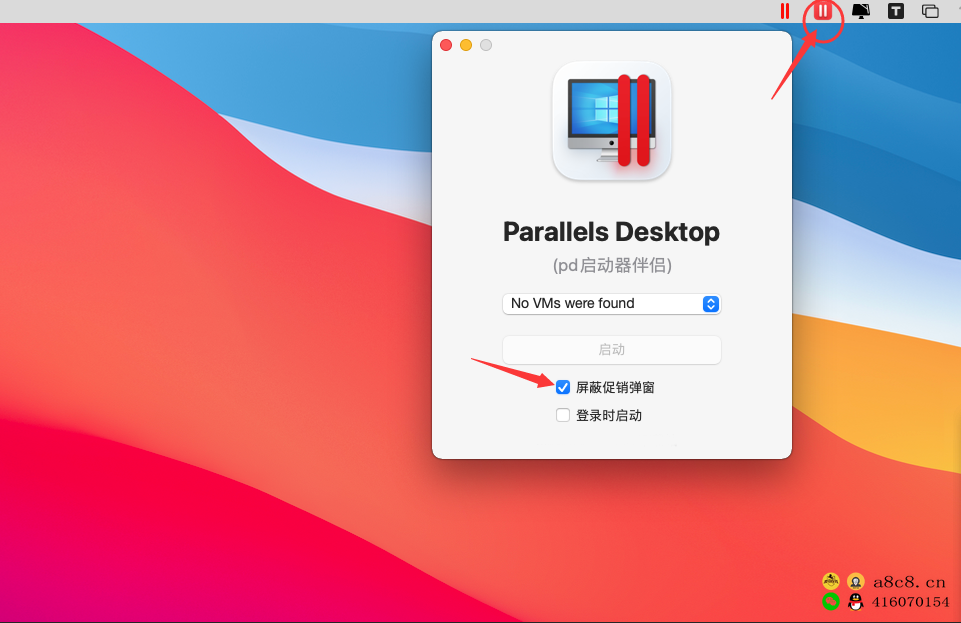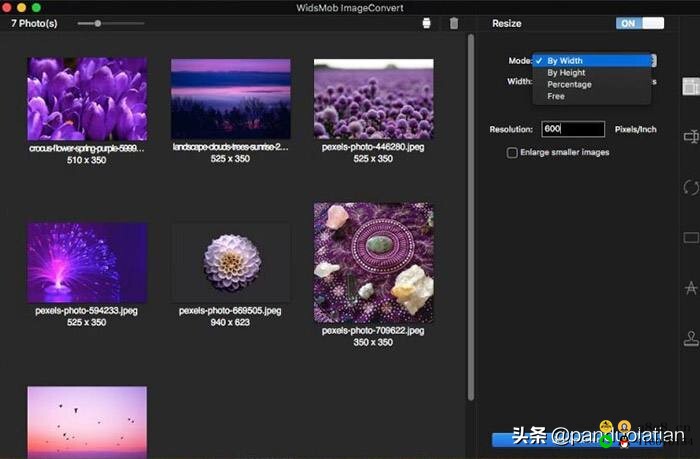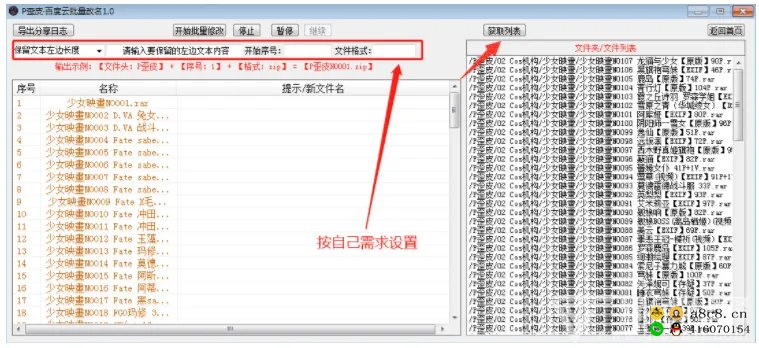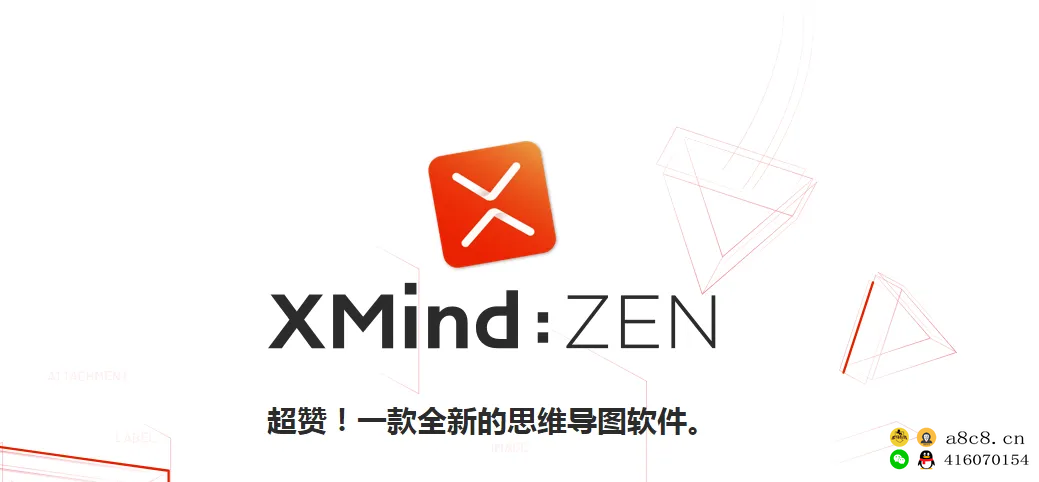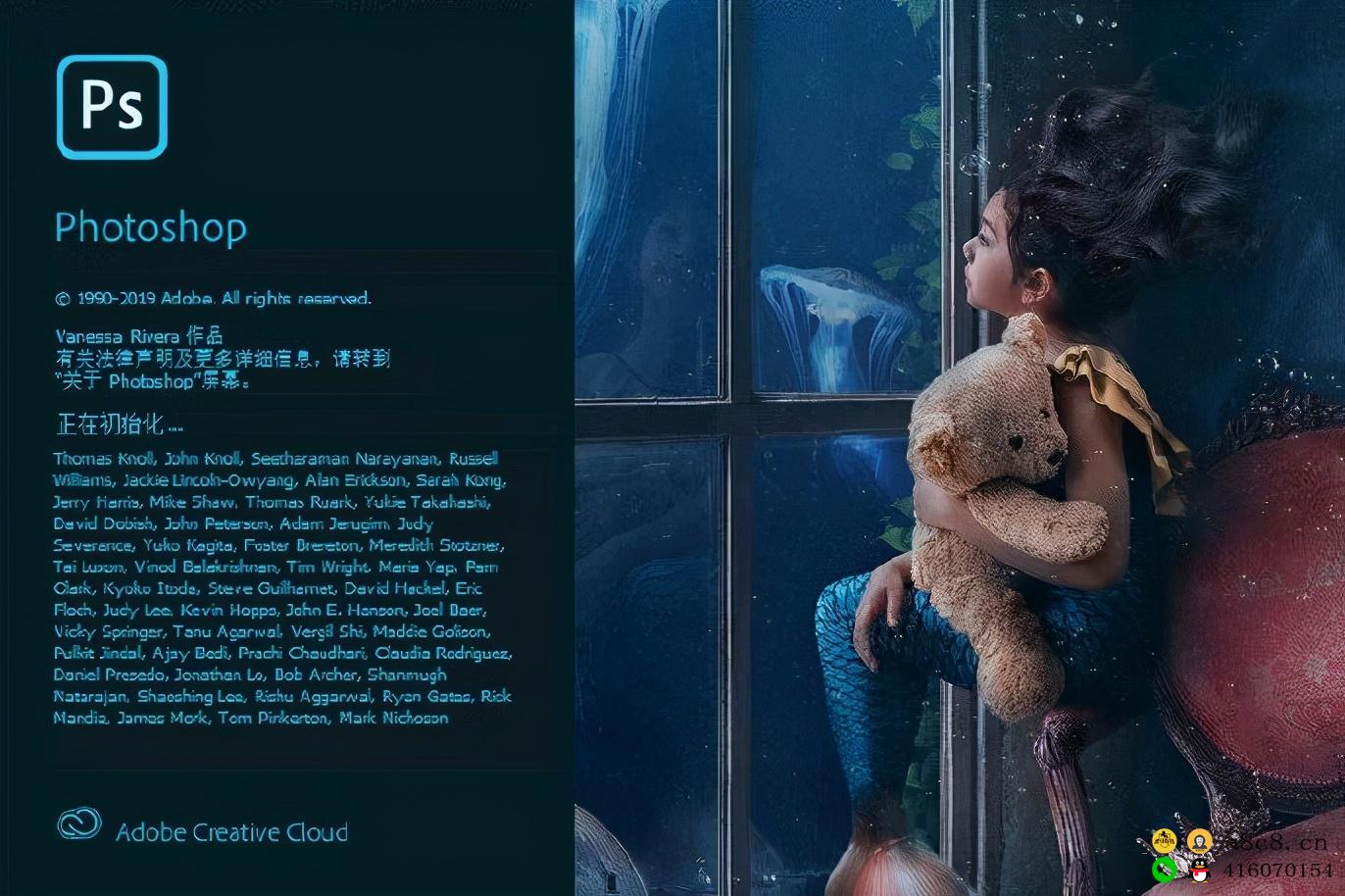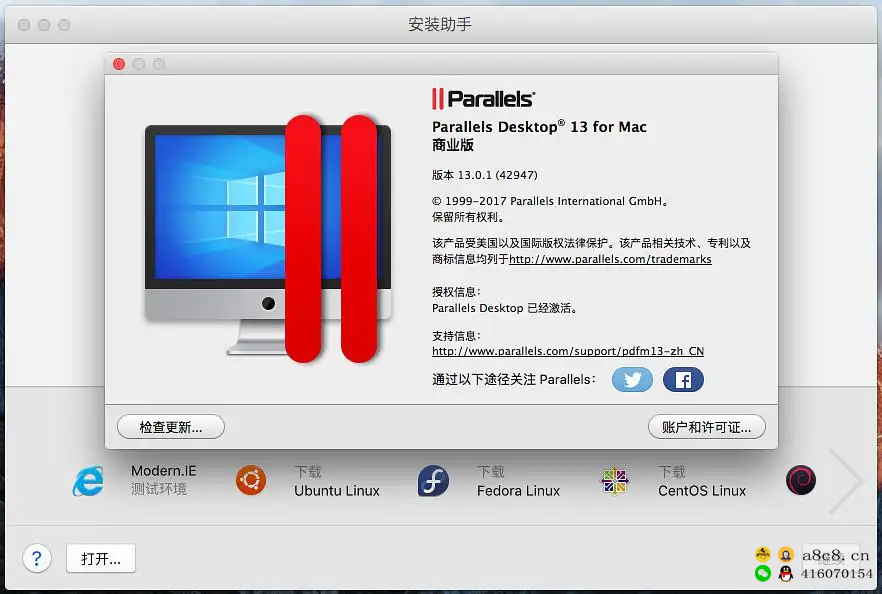
目录:
1、PD17虚拟机详细安装教程
2、常见问题汇总
3、pd虚拟机提示试用到期解决
《注意!!!》使用过程中按以下步骤,避免pd检测到过期: 用pd partner启动win系统(不要直接打开pd)——用完后将win正常关机(不要直接退出pd)——然后退出pd—退出pd partner。(这样就可以无限期试用,如果提示过期并且点叉也进不去win,那么看第3条) 另外,如果弹出过期提示弹窗, 一般是不用理会的 点叉即可(pd partner界面有屏蔽功能勾选上)。如果频繁闪烁弹窗,那应该是pd检测到了过期,在pd partner界面取消屏蔽弹窗勾选,然后看(第3条)操作。
1、PD17虚拟机详细安装教程
(请先从头到尾看一遍)
教程分为两部分,第一部分为虚拟机安装及激活,第二部分为启动器的安装及打开。
第一部分:安装pd
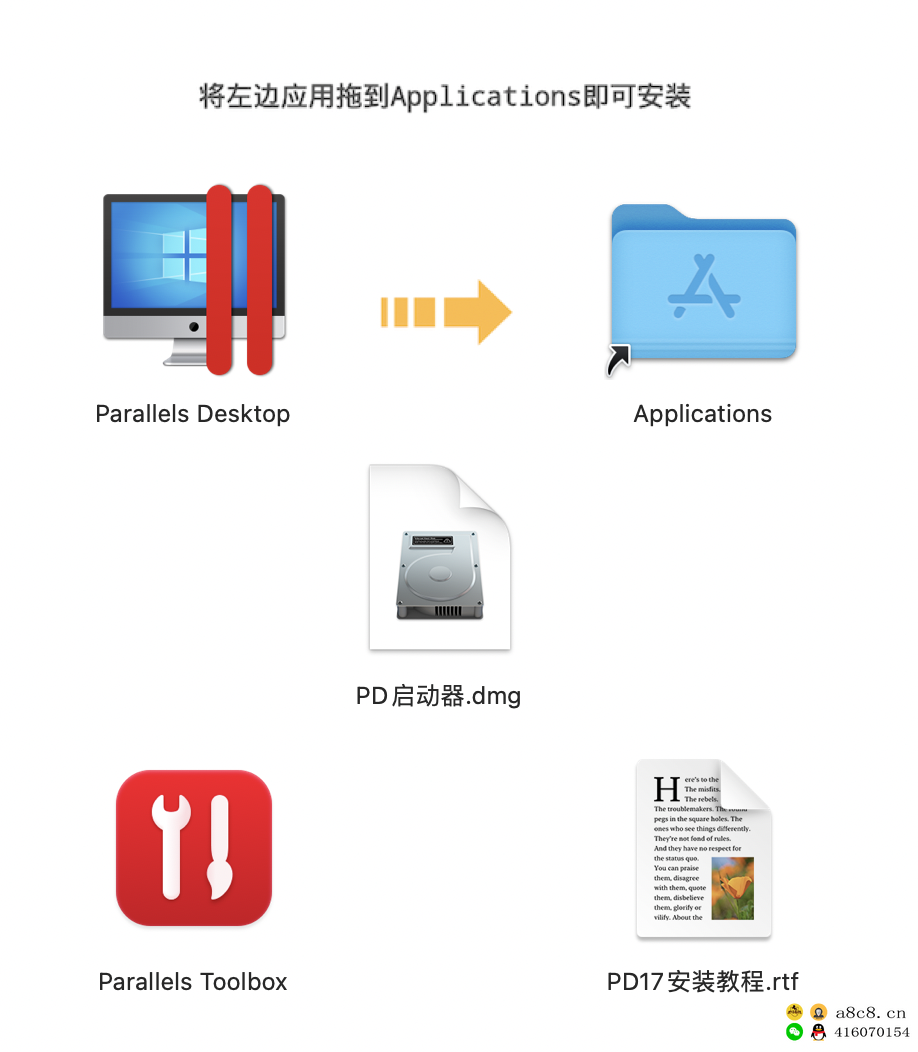
1:打开下载好的虚拟机软件,拖放到右边的文件夹中安装。
(如果出现无法启动,点确定,)然后去启动台或者应用程序里打开虚拟机继续安装。
按提示安装即可
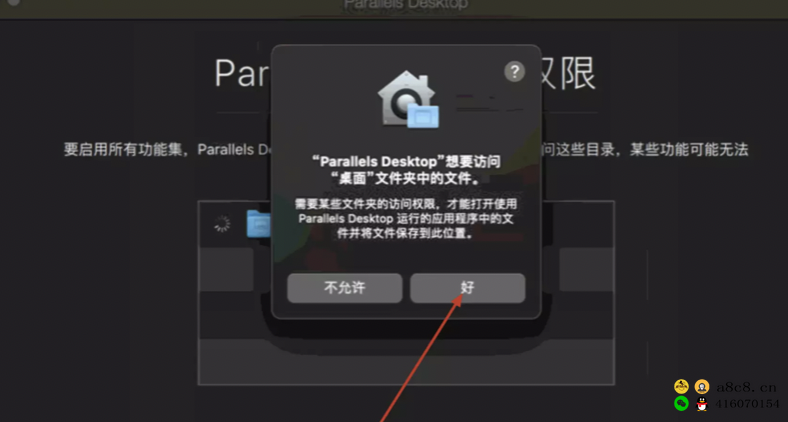
2:pd要求文稿,下载文件夹的权限。点击“好”。
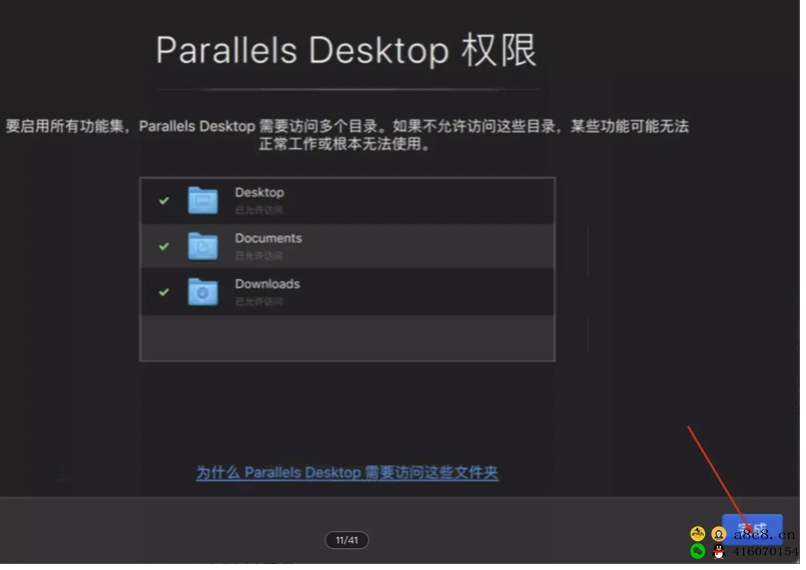
点击“完成”。
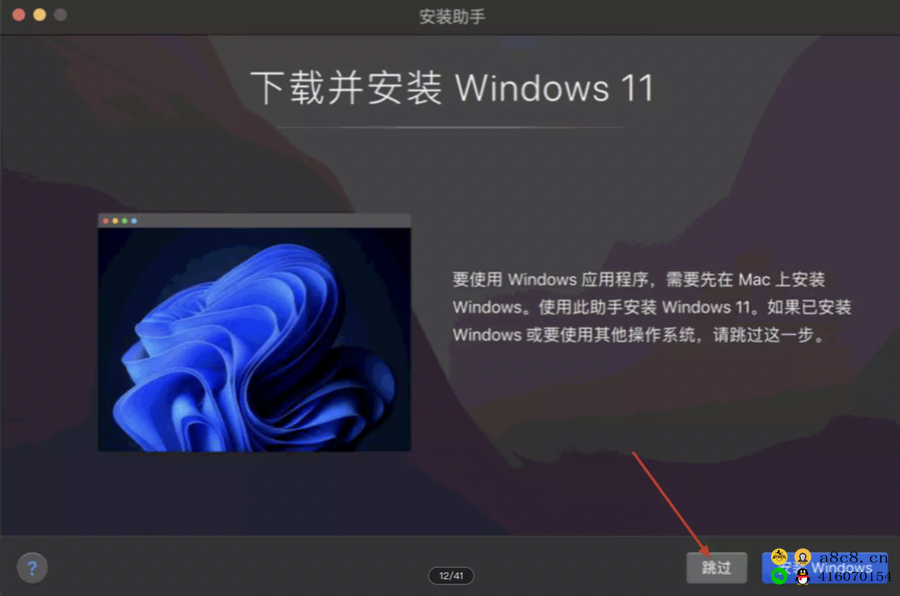
3:此处点击“跳过”。
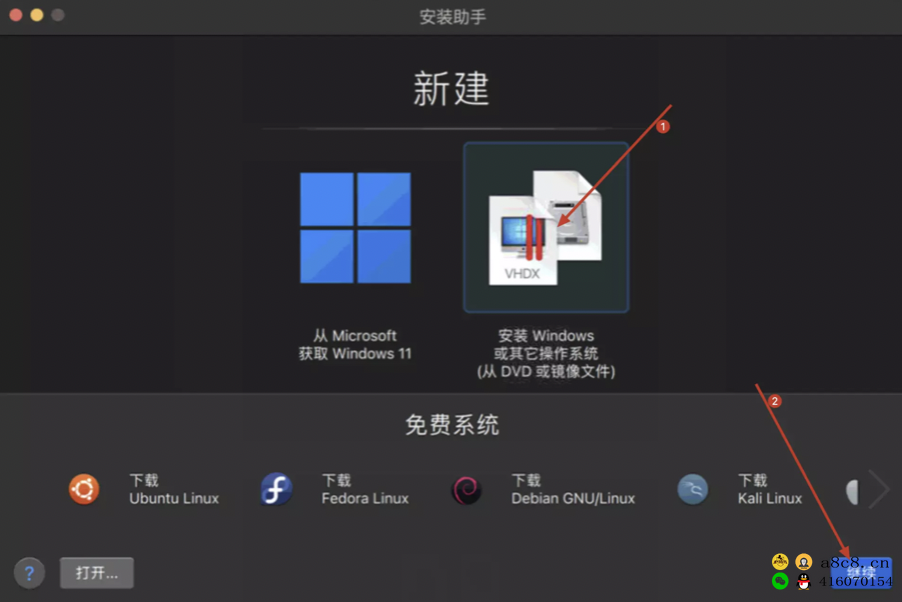
4:选择“安装windows或其他操作系统”,然后点继续。(请务必先下载好系统镜像文件,此处选择下载好的镜像,否则无法继续安装)
通过点击“自动查找”或者“手动选择”,出现以下win镜像文件后鼠标单击选中win镜像文件安装包,再点击右下角的继续。
安装过程中先不要输入密钥,等Win系统安装好了再激活。
如果电脑性能不足,建议win10更流畅些
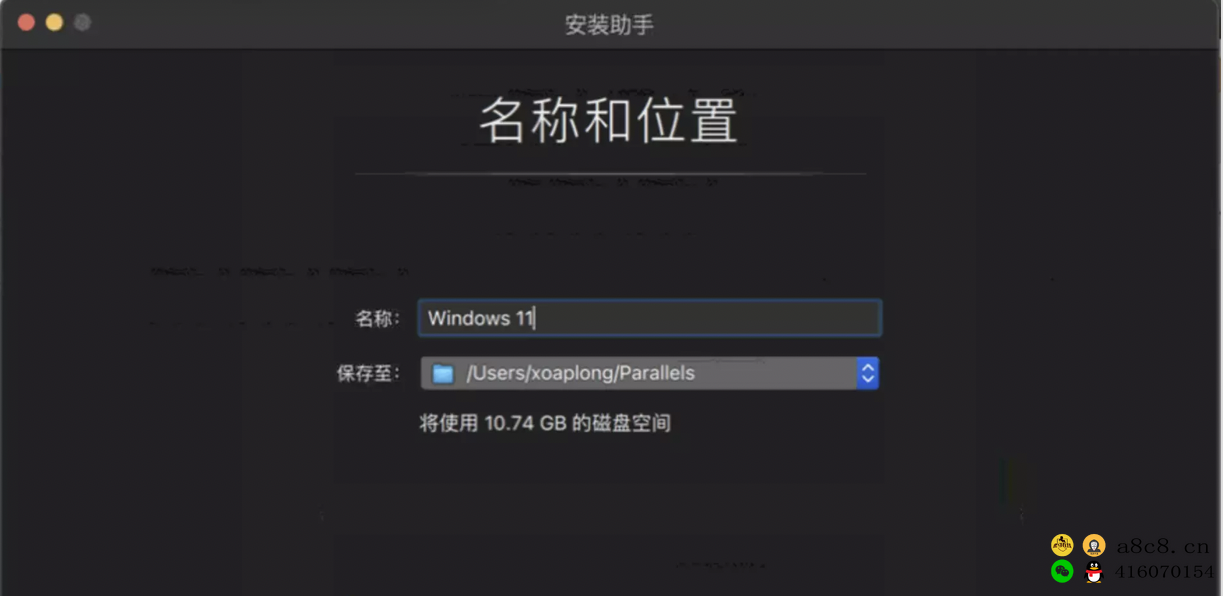
5:此处是虚拟机的名称和位置选择。注意:磁盘空间预留足够,初始安装好后是占用21.47GB左右。
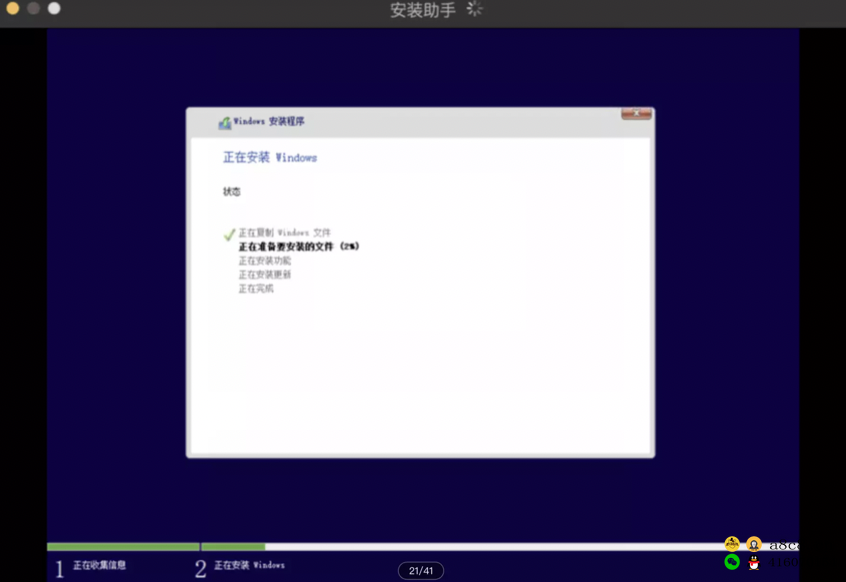
6。此界面等待即可,根据电脑配置高低,整个系统镜像安装过程大概10-30分钟不等,耐心等待。
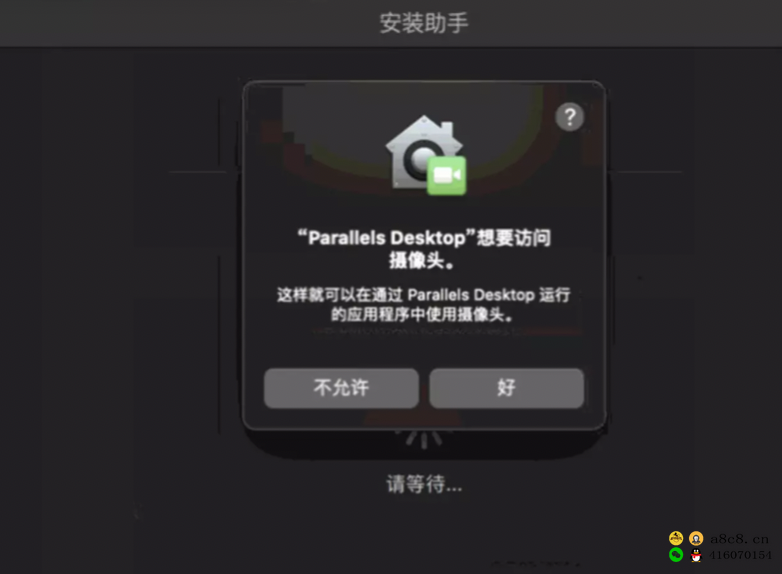
7.安装助手在自主安装过程中会出现提示是否授权允许虚拟机访问麦克风、照相机等功能,点击“好”。
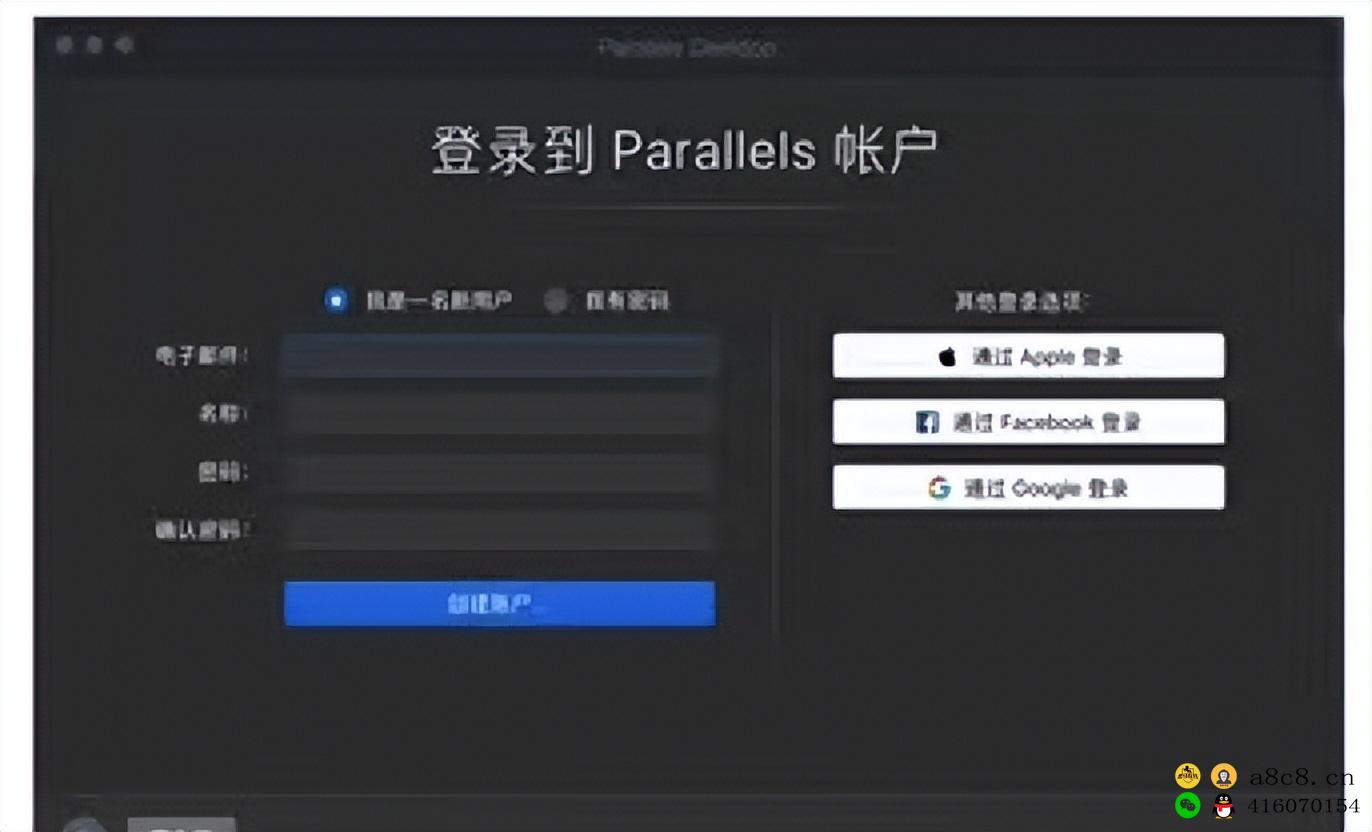
8.请注册登录虚拟机账号,点试用14天。
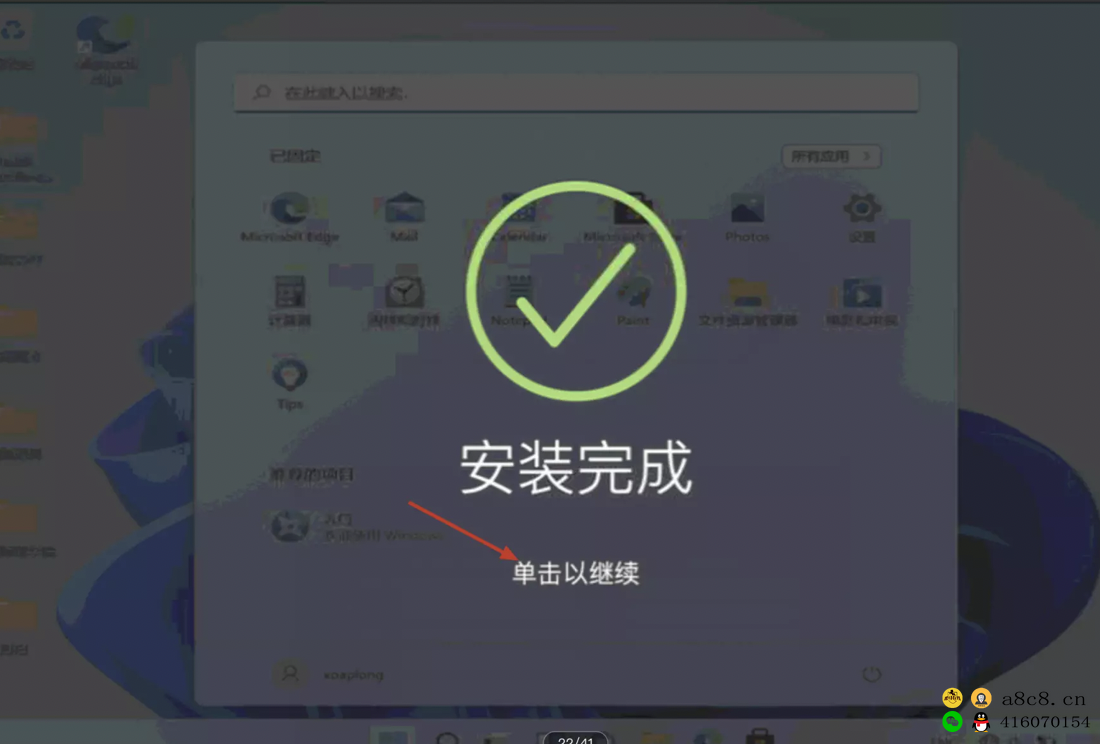
安装完成
打开下载好的激活工具直接激活Win系统就行了。
Windows系统激活完,关机,退出虚拟机。再安装启动工具,以后通过启动工具打开就可以永久使用了。
第二部分:
启动器安装步骤:
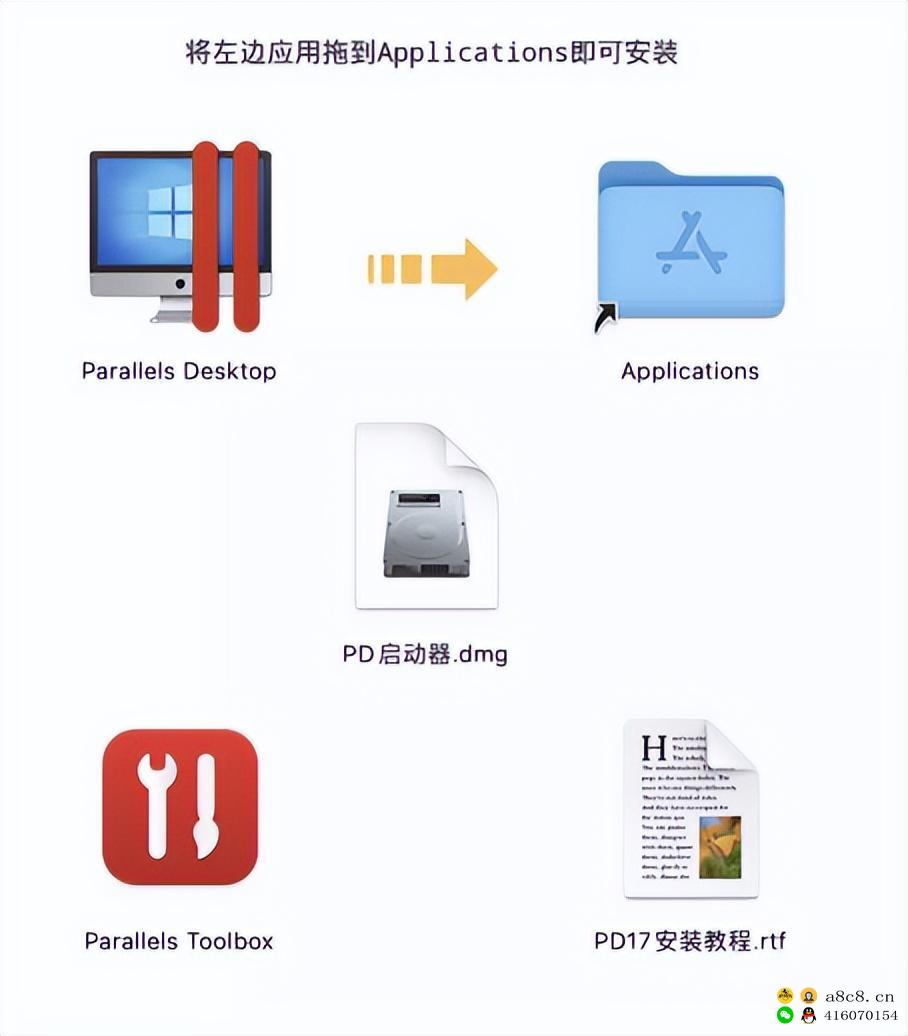
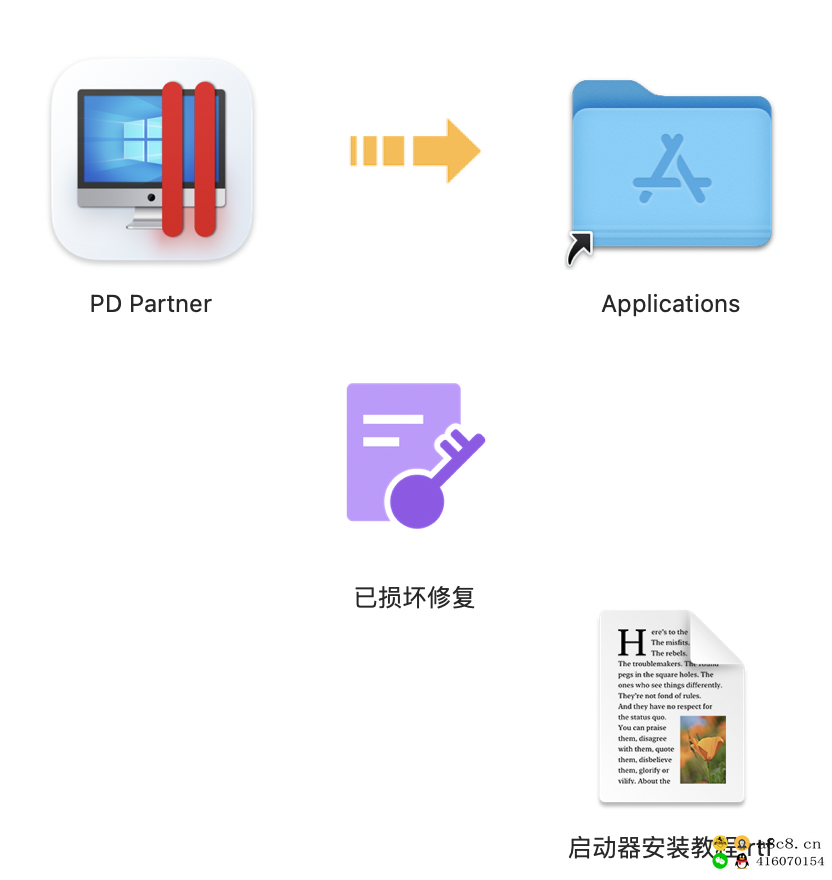
双击中间的启动器,进入启动器安装
- 打开PD启动器,选择PD Partner拖放到右边文件夹进行安装(如果提示已损坏,双击安装包中间的损坏修复)
如果提示无法打开“已损坏修复”,因为他来自身份不明的开发者
解决方案:先点击“好”或者“取消”,然后点击左上角苹果logo ->系统偏好设置->安全性与隐私->通用,左下角解锁之后有个允许(仍要运行),点一下就可以启动了!
2.在弹出的终端窗口中输入Mac开机密码进行安装
(终端输入密码是看不见的,输入完直接按回车就可以了)
显示进程已完成,说明安装成功!关掉终端窗口。
3.通过启动台或者访达应用程序打开PD Parner
4.虚拟机设置禁止更新,因为更新之后可能导致PD Partner不兼容。
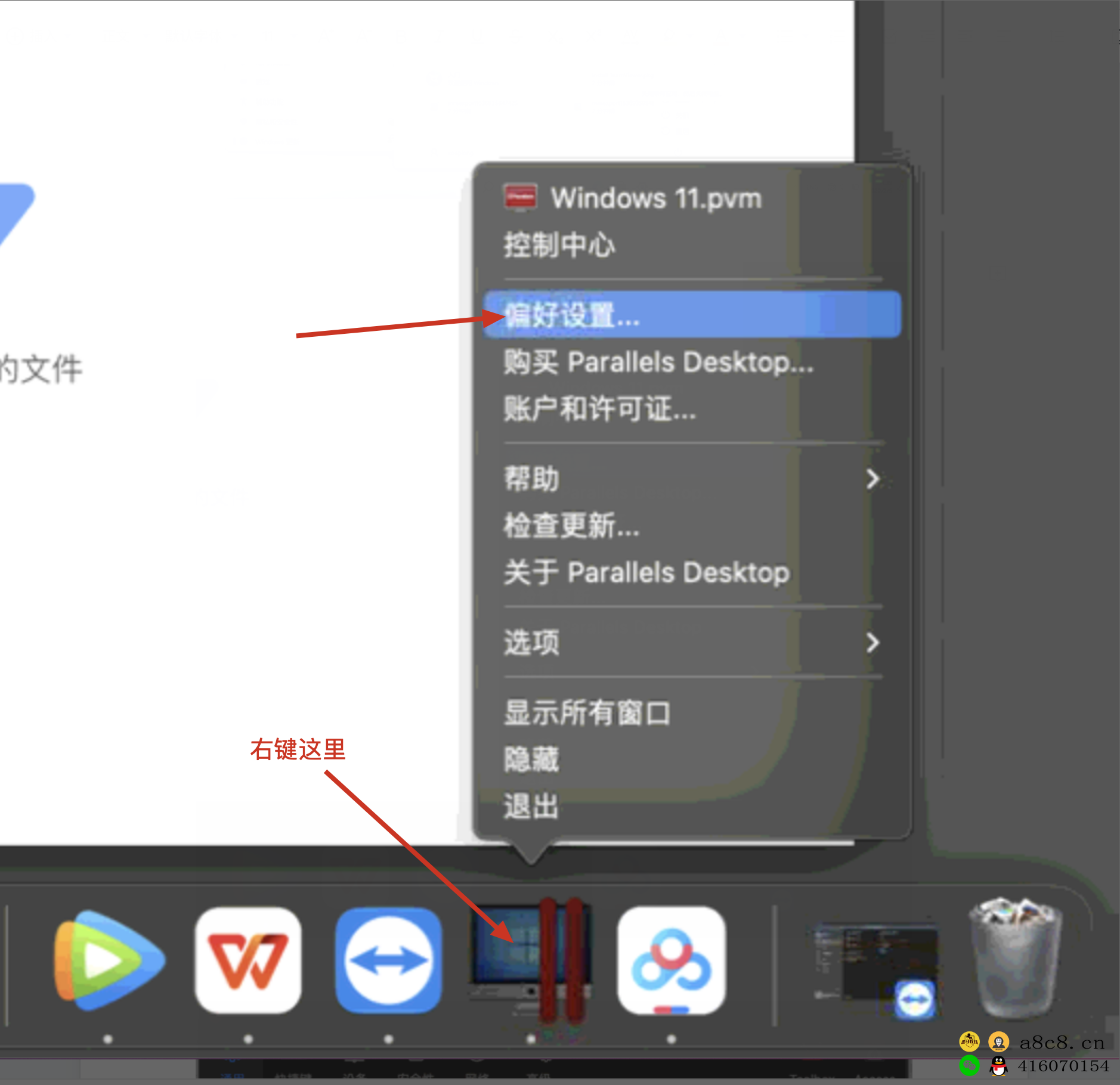
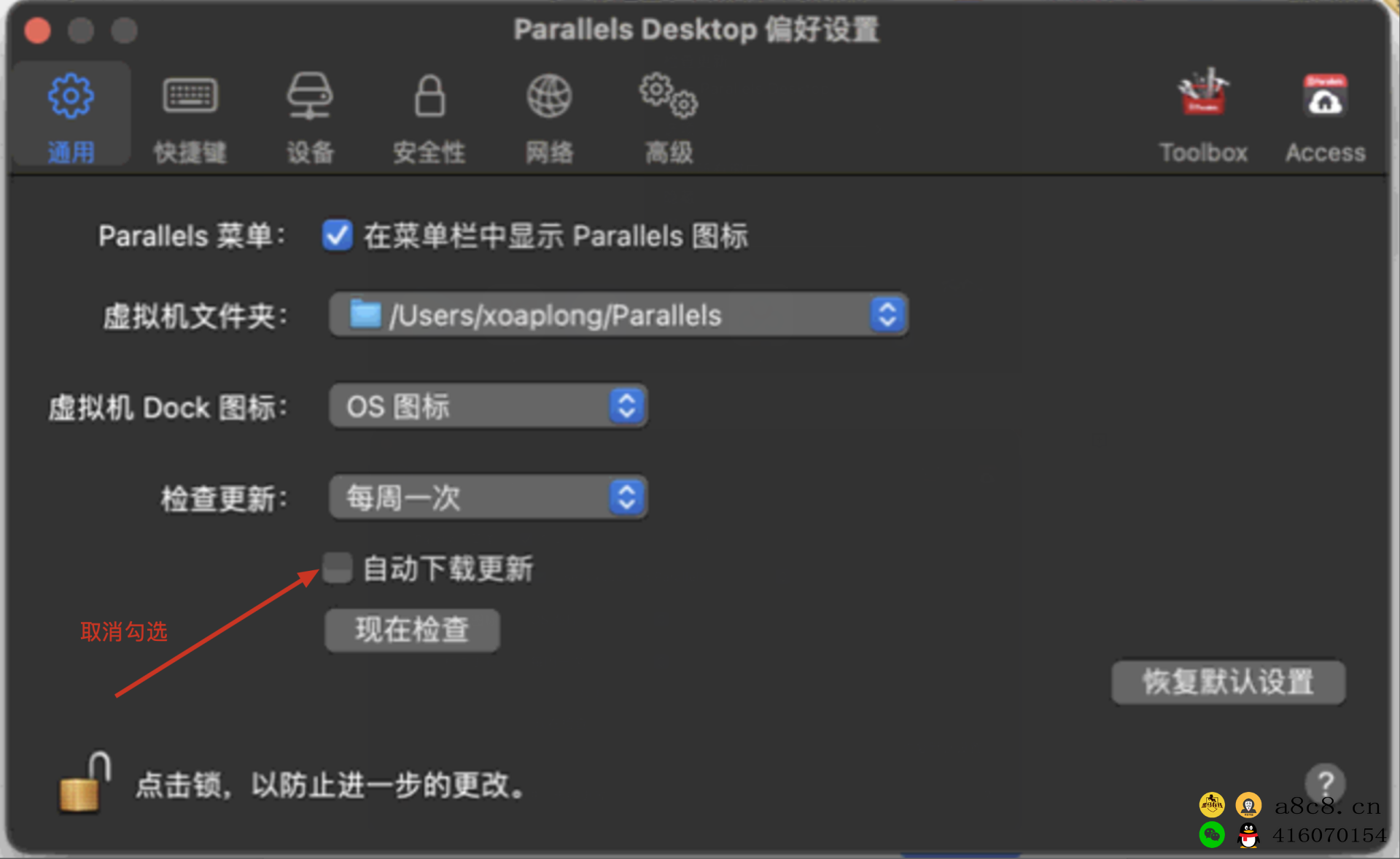
以后通过PD Partner启动win虚拟机就可以永久使用了。
建议做一些配置
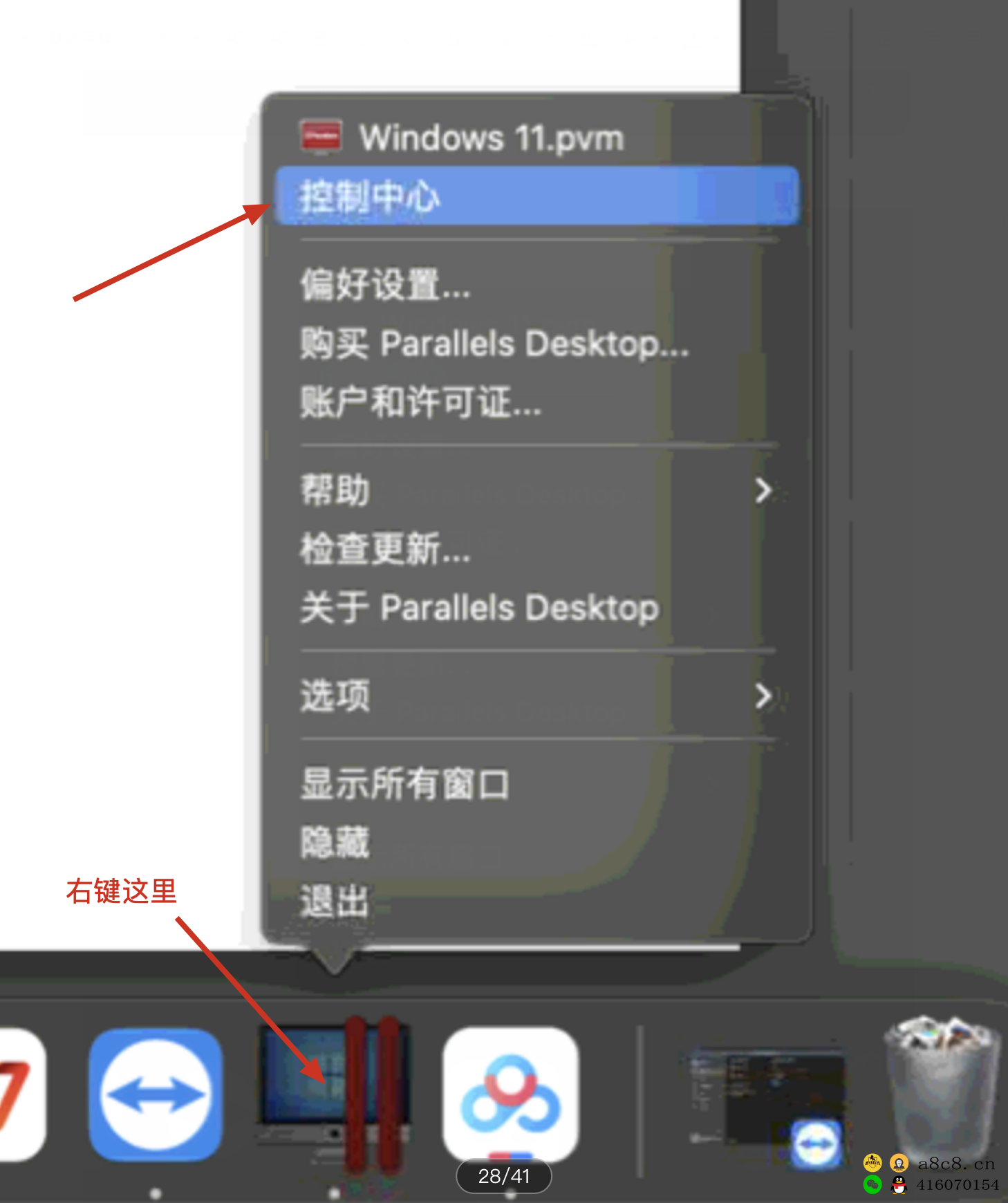
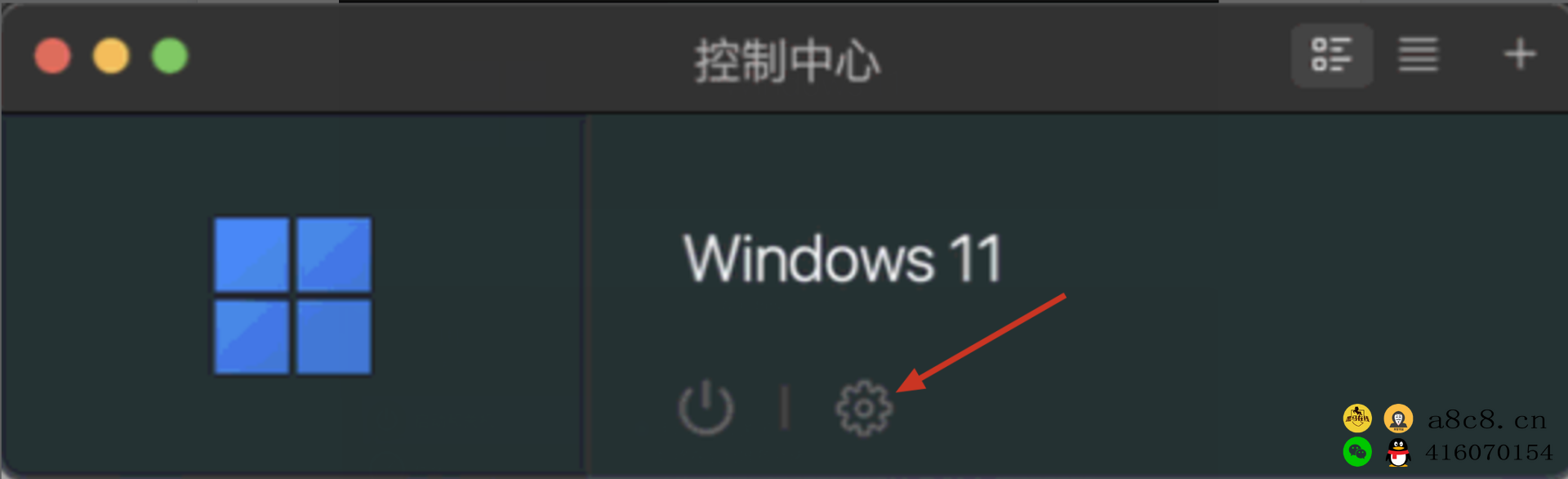
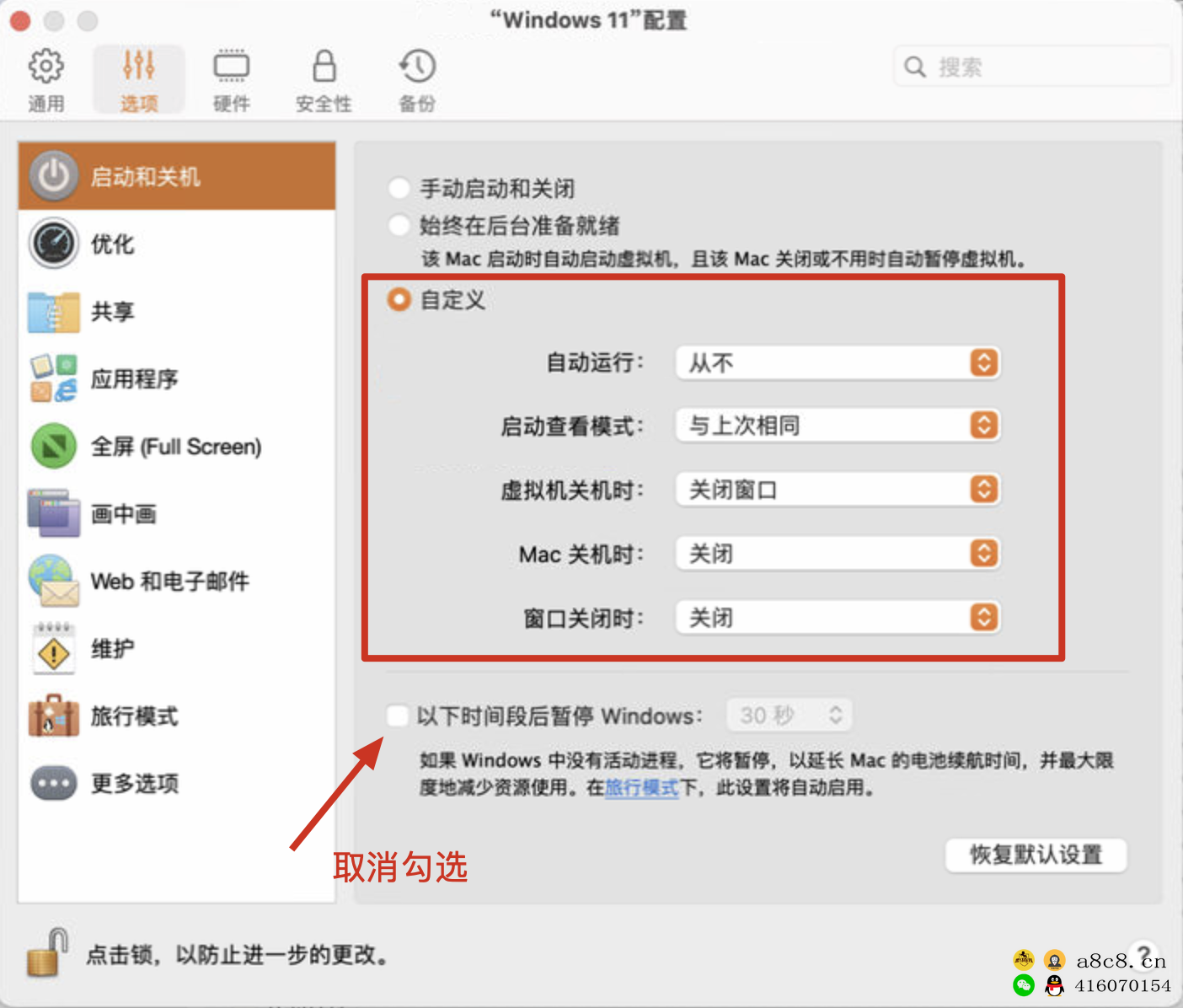
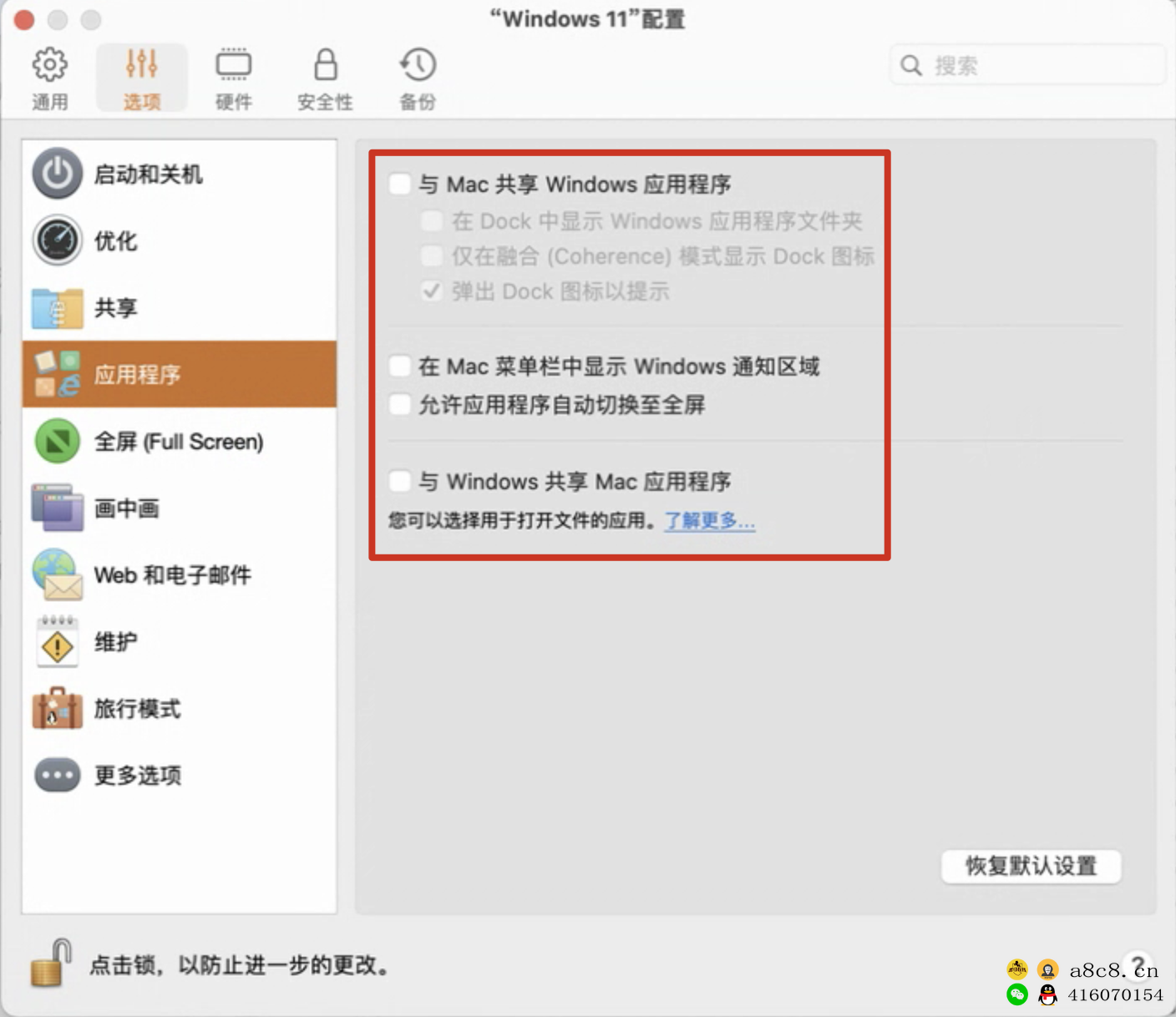
2、常见问题汇总
如果提示无法打开“已损坏修复”,因为他来自身份不明的开发者
解决方案:先点击“好”或者“取消”,然后点击左上角苹果logo ->系统偏好设置->安全性与隐私->通用,左下角解锁之后有个允许(仍要运行),点一下就可以启动了!
安装帮助程序时弹出错误提示怎么办?
1.如果您看到的错误代码为Domain=CFError DomainLaunchd Code=9
请尝试在系统的”终端”APP中执行以下命令, 并输入密码, 然后再次启动PD Partner既可正常使用
(输入Mac开机密码的过程是不显示密码的, 并不是没有输入进去, 正常输入并回车即可)
sudo launchctl enable system/com.lihaoyun6.PD-Runner-Helper
2.如果提示为” com.lihaoyun6.PD-Runner-Helper“将对您的电脑造成伤害。
这是因为我使用的临时开发者证书过期所致, 请使用安装包中的”Uninstall-Helper“清除旧版残余项目, 然后重新打开PD Partner即可.
Parallels Desktop 安装 Windows10 提示“安全启动功能防止操作系统启动”怎么解决?
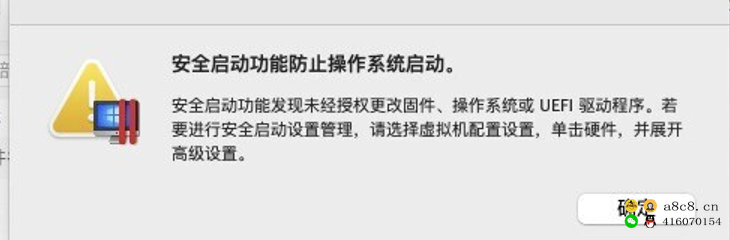
打开控制中心
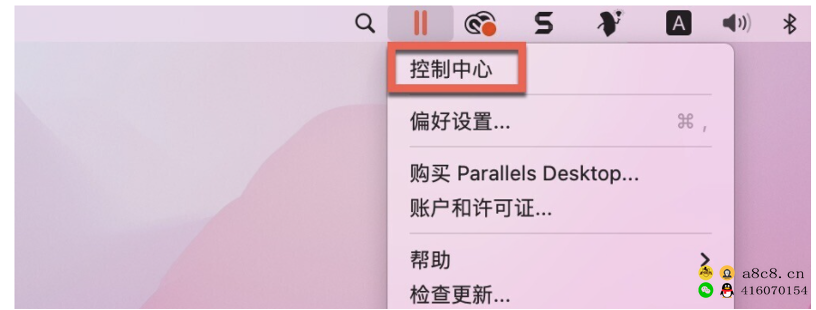
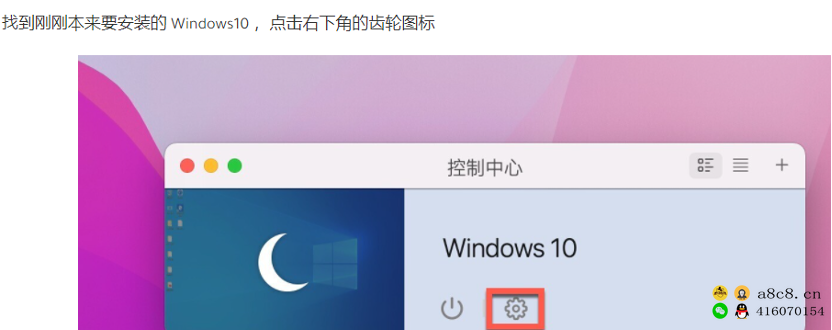
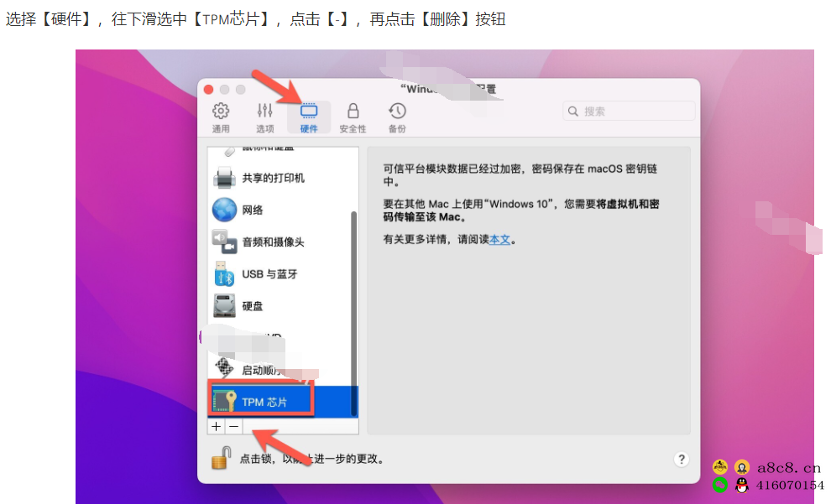
回到刚刚的控制中心页面,双击 Windows 10 标题,弹出安装助手,点击中间的播放图标,进入正常安装即可
安装之后,将 Windows 10 先关机,回到【硬件】中,点击【+】,把【TPM芯片】加回去
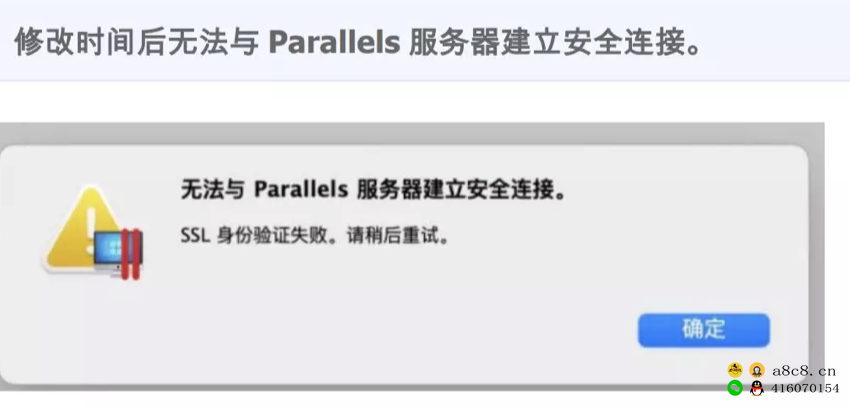
点击确定,退出PD虚拟机,然后将电脑时间改回现在的时间。
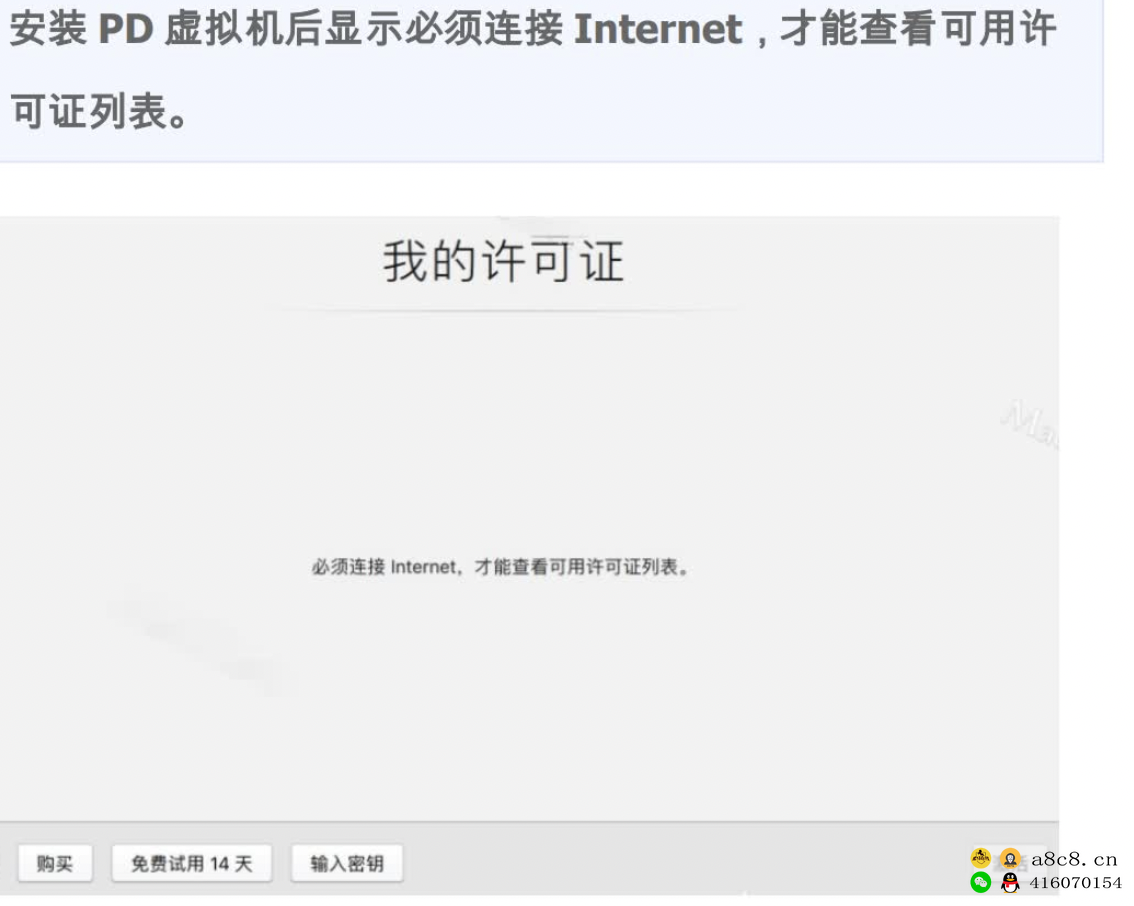
碰到这个问题需要将Host文件中关于Parallels中的网址全部删除。请自行百度host文件如何修改,常识,本编不再详述。
无法联网
原因:
- Windows 中的网络设置配置不正确。
- 第三方应用程序或防病毒软件正在阻止网络连接。
- 虚拟机的设置配置不正确。
- Windows 环境出现故障。
症状:
- Windows 中无网络连接,但在 Mac 上可以访问网络。
- 网络连接低速或不稳定。
- Windows 中的网络正常工作,但依赖网络的软件出现问题。
- 无法访问家庭网络中的其他计算机。
准备工作:
- 确保您的 Mac 已经连接到网络,如果 Mac 端断开连接或无法访问网络,Windows 也将无法访问网络。
2. 在进行任何进一步操作之前,请先生成一张快照(“操作”>“生成快照”)以恢复到故障排除前的状态。
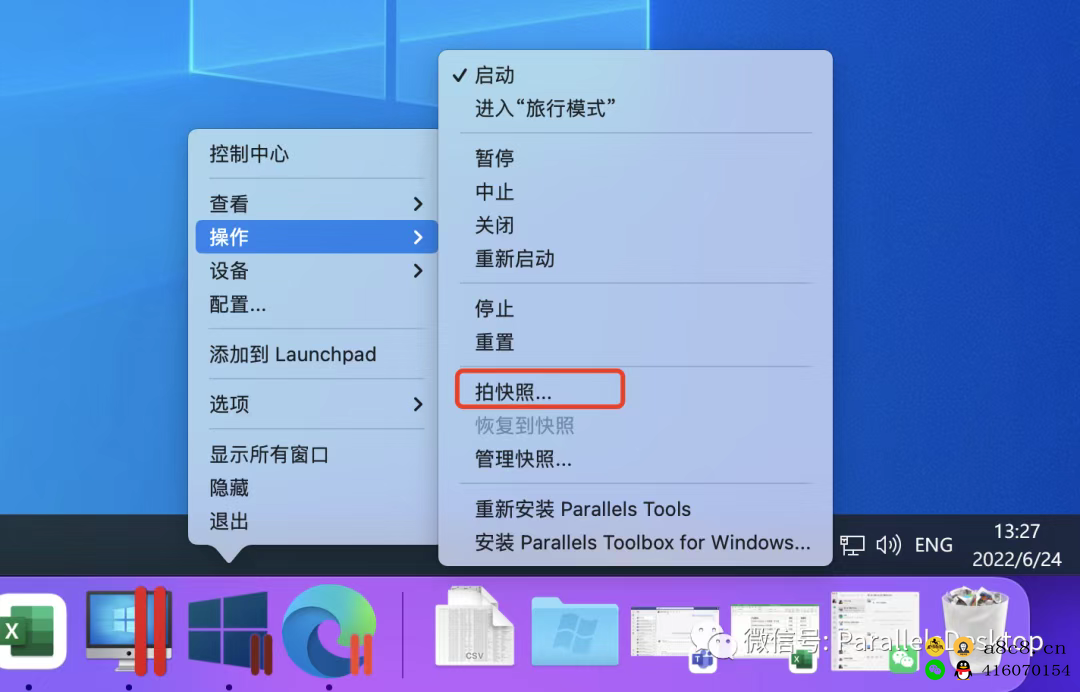
解决方案:
- 首先尝试重新安装 Parallels Tools。
在 Windows 中执行干净启动,禁用第三方应用程序的服务,包括第三方防病毒软件,此类服务可能会影响网络驱动程序的安装。
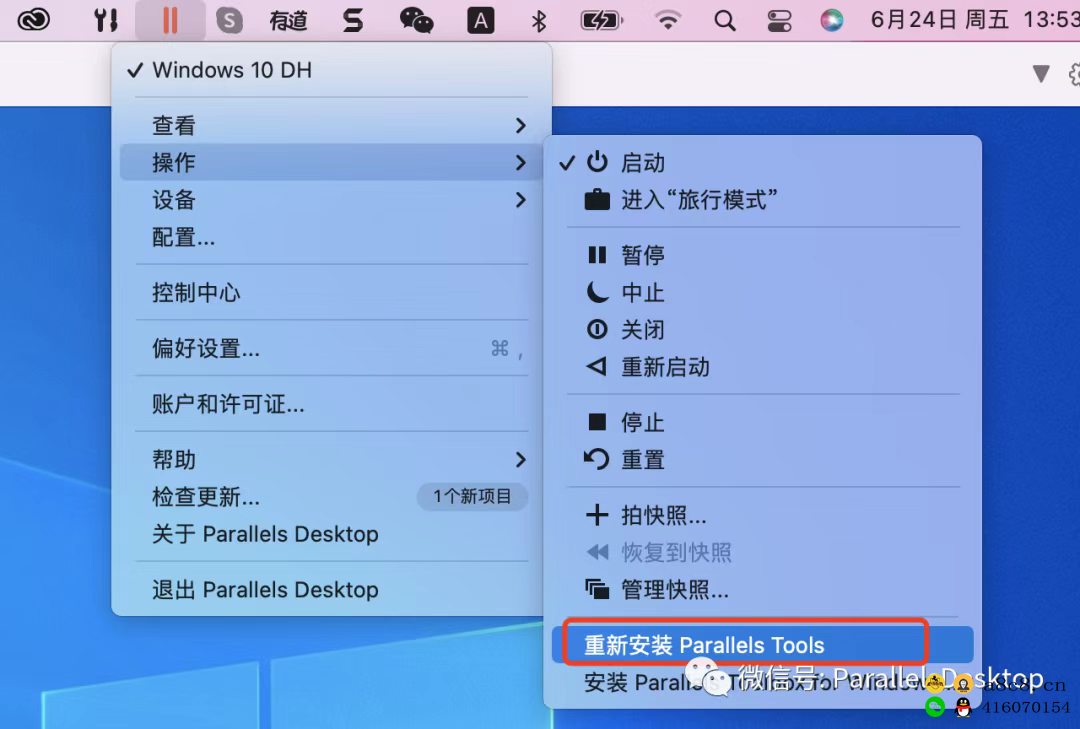
注意:在执行此步骤时时,确保两个 Parallels Tools 服务保持已启用状态。
如果这样做有帮助并且恢复了网络连接,请逐一启用所有服务,以确定存在问题的第三方应用程序。
2. Windows虚拟机中的网络设置:
转到虚拟机的 “配置” > “硬件” > “网络” > “源” ,“共享网络(建议)” 选项应默认已设置。
如果您已经设置了“共享网络”,但在 Windows 中仍然遇到网络问题,请将其切换到 “桥接网络:默认适配器”,并验证在这些模式下能否正常使用 网络。
如果在其中一种模式下可以访问 网络(无论是共享网络还是桥接网络),但设置了不同的连接类型,并不符合您的需求,请继续进行额外的故障排除。
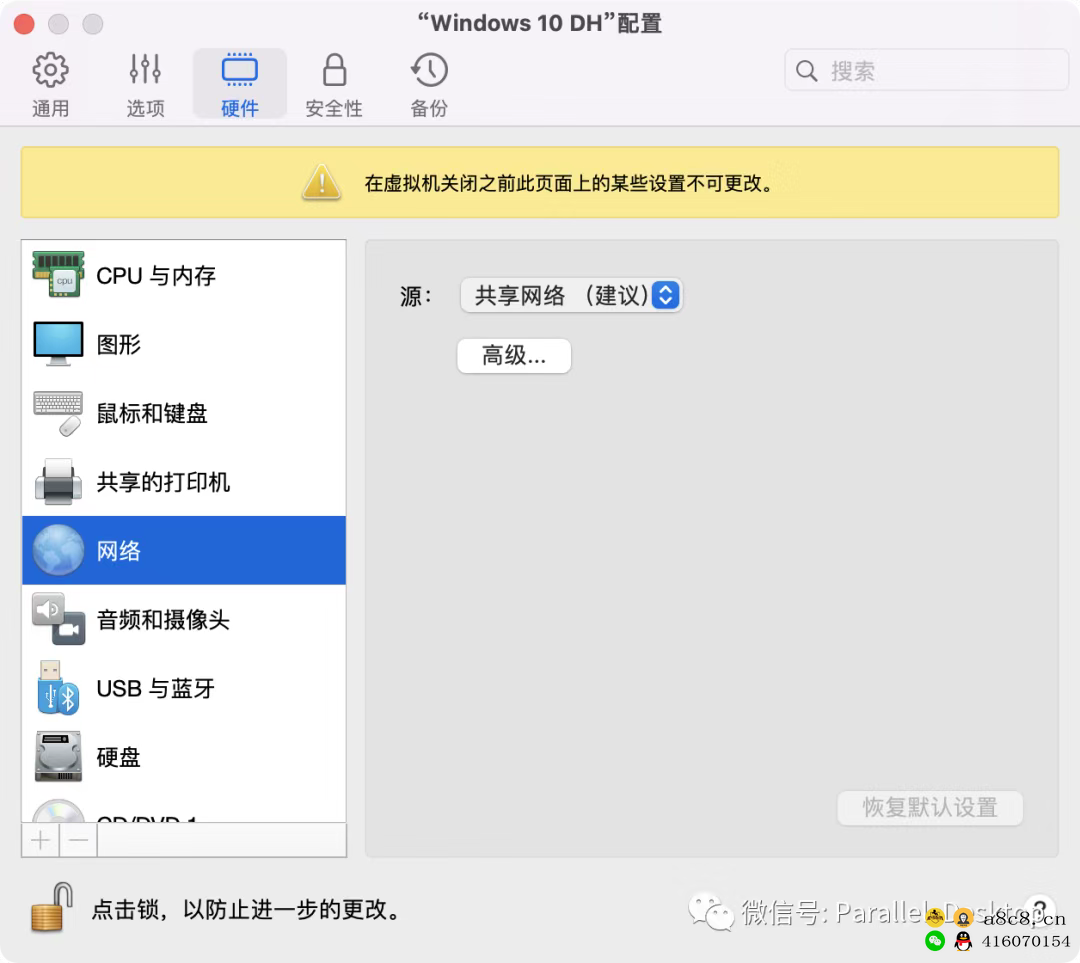
3. 如果上述方式还不能解决Windows联网问题,那么请尝试使用命令。
在 Windows 中单击“开始”菜单打开命令提示符,键入 cmd,然后按 Enter 键。
输入以下命令,尝试 ping 任何 Parallels 服务器:
ping parallels.com
正常的输出如下所示:
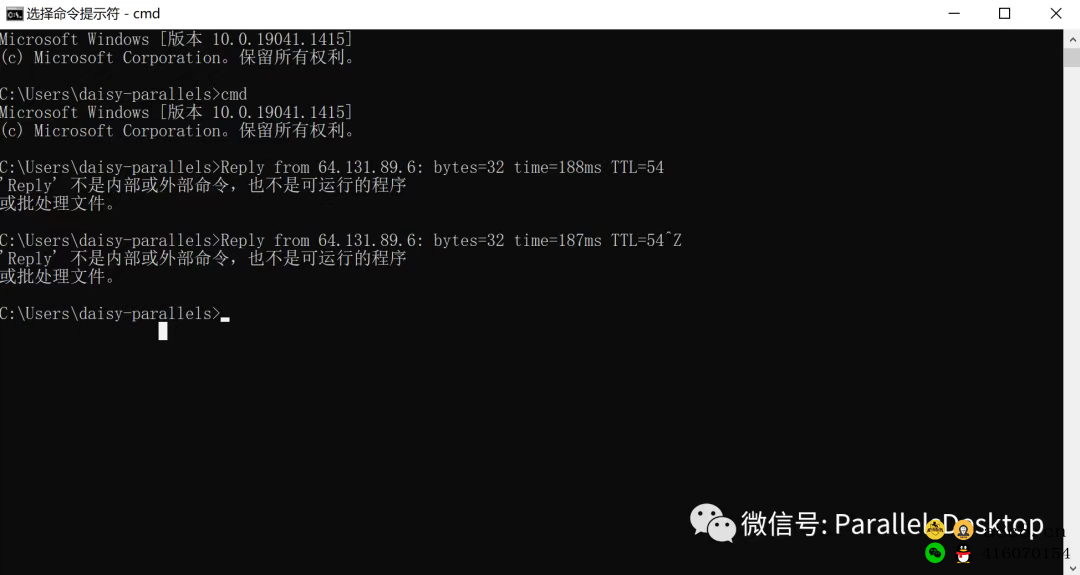
如果获得以下回复:
Request timed out.
Request timed out.
请使用以下命令重置 Windows TCP/IP 协议:
netsh winsock reset
netsh int ip reset reset.log
然后关闭命令提示符窗口,重启 Windows。
如果在 Windows 重启后,仍无法正常连接网络,请再次打开命令提示符,输入以下命令以释放并更新 IP 地址:
ipconfig /release
ipconfig /renew
4. 如果上述步骤仍不见效……
请在 Windows 中打开 “设备管理器”(右键单击 “开始” 菜单,选择 “设备管理器” )。
在 “设备管理器” 中,转到 “网络适配器” 选项卡并展开。检查网络适配器的名称。它应该与虚拟机配置中的名称相同(虚拟机的 “配置” > “硬件” > “网络” > “类型” )。
如果出现类似 Parallels Ethernet Adapter #… 这样的内容,说明驱动程序安装不正确,需要更新。
为此,请右键单击该适配器,然后单击“更新驱动程序”>“自动搜索更新的驱动程序软件”。Windows 将尝试更新驱动程序。
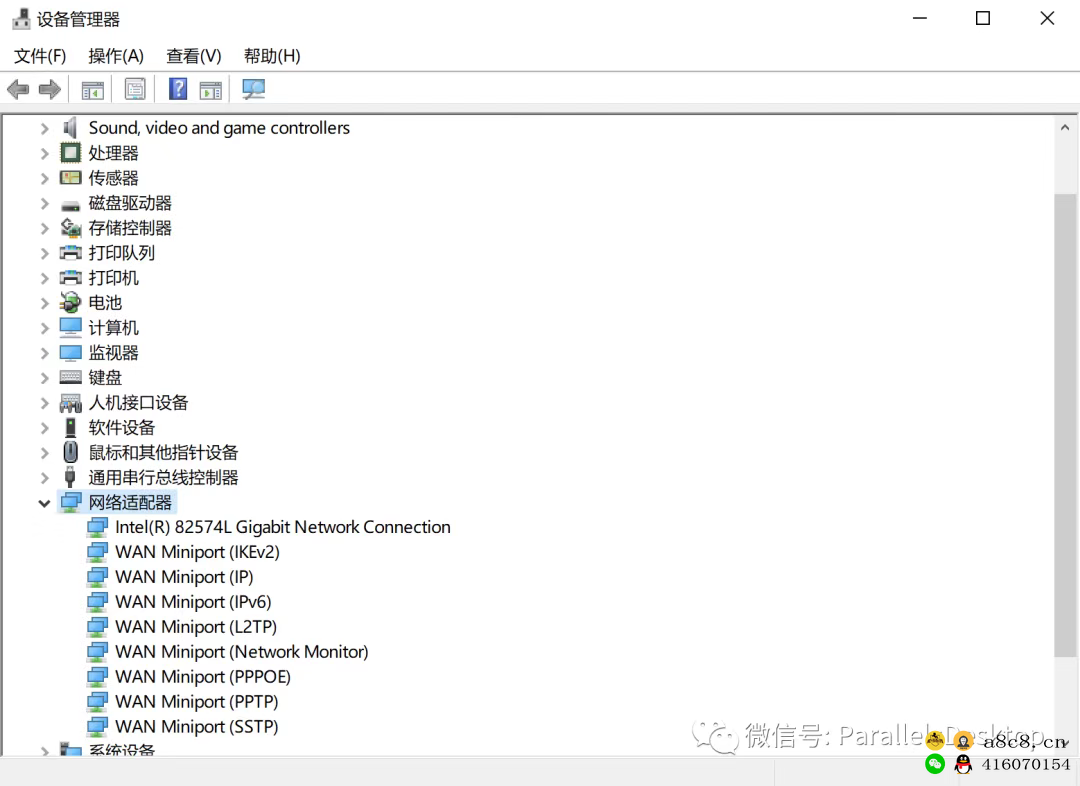
5. 如果以上方法都没有帮助,请扫描系统,查看是否违反完整性。
当问题解决后,转到 “操作” > “管理快照” > 选择快照 > 按 “删除” > “确认”,删除第 2 步中生成的快照。
其他信息
如果您使用的是 Parallels Desktop for Mac Pro 或 Business 版本,可以转到
Mac 顶部任务 > “偏好设置” > “网络” > “恢复默认值”,重置整个 Parallels Desktop 应用程序的预设网络设置。
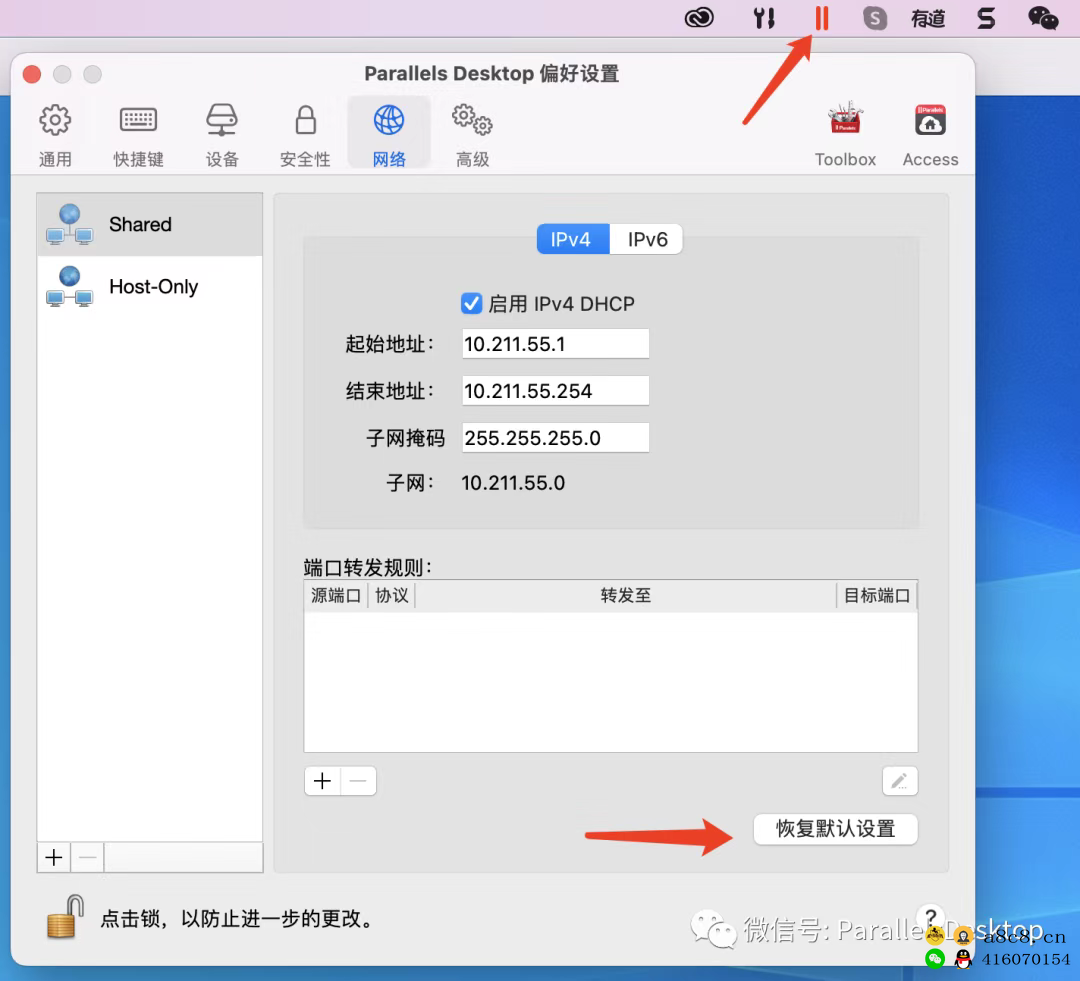
3、pd虚拟机提示试用到期解决
只需要在第一次试用到期的时候按下面的教程获取一下使用权限就可以永久试用了,
后续使用启动工具可以无视试用到期永久使用。
1.先注销账户,重新登录,进入如下界面(此时不用改时间)
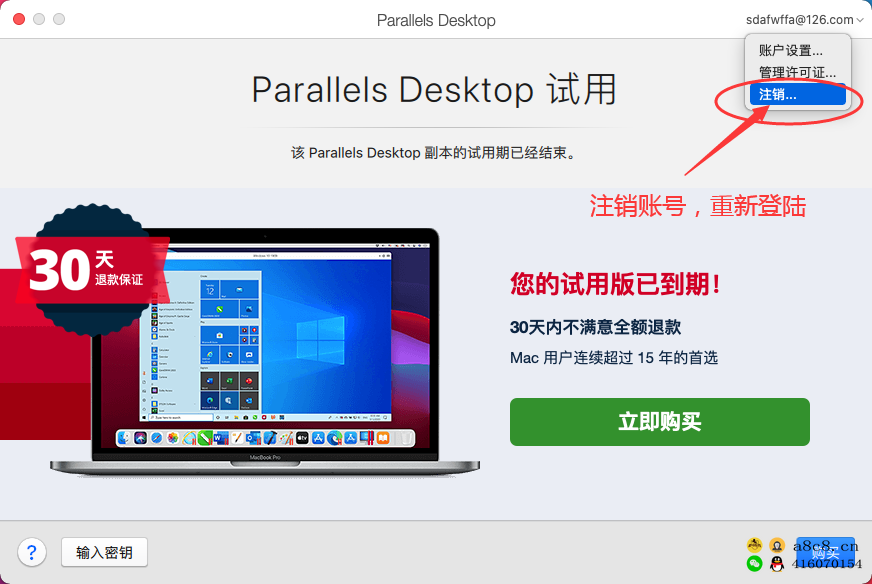
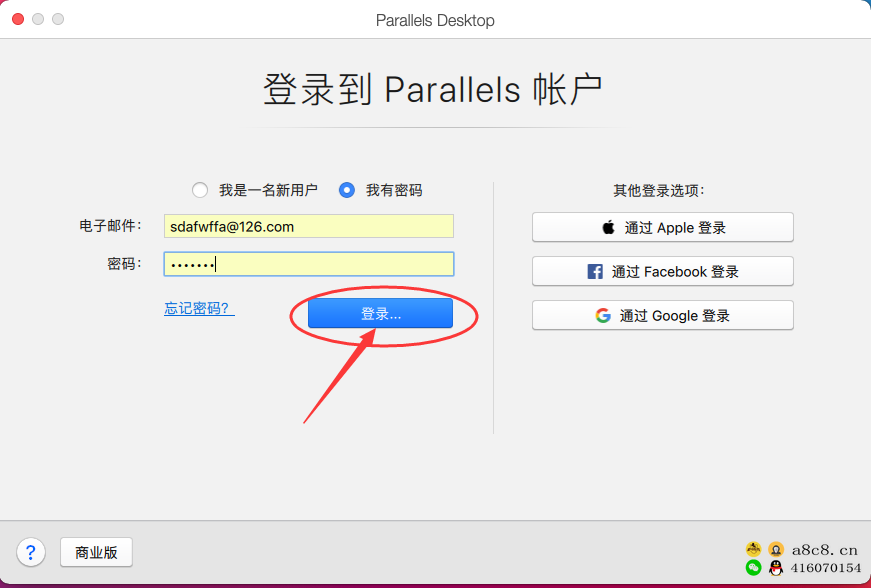
2.点击免费试用14天,出现下图所示提示。
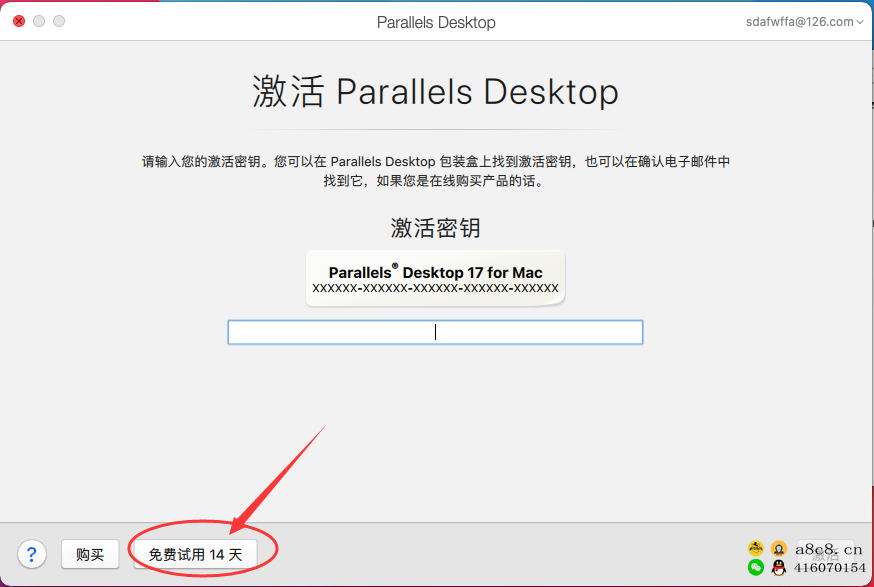
3.出现这个界面先不要点确定
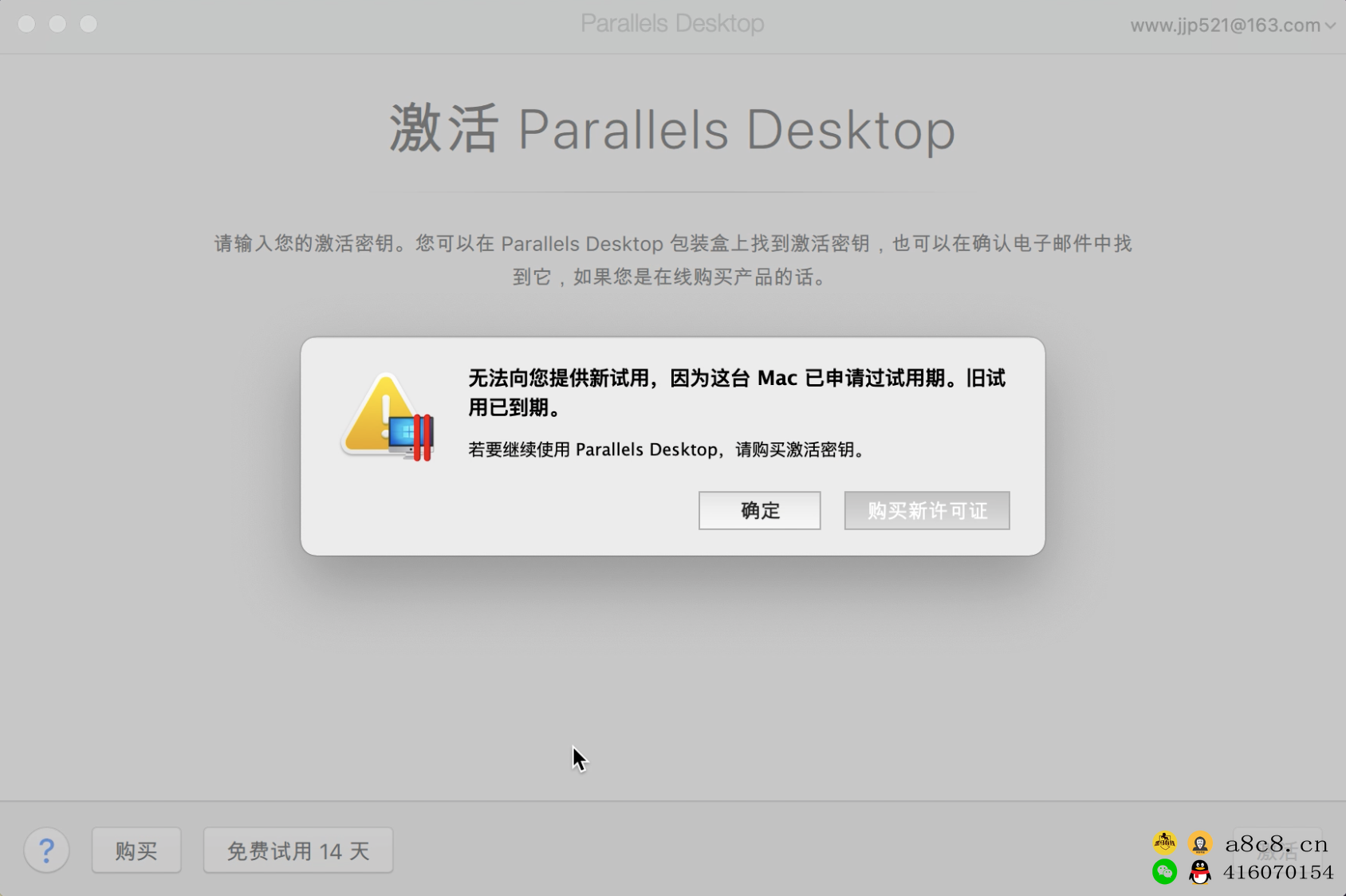
4.不要退出领试用期的pd界面,打开Mac系统设置,将系统时间修改到2022.4.1号。
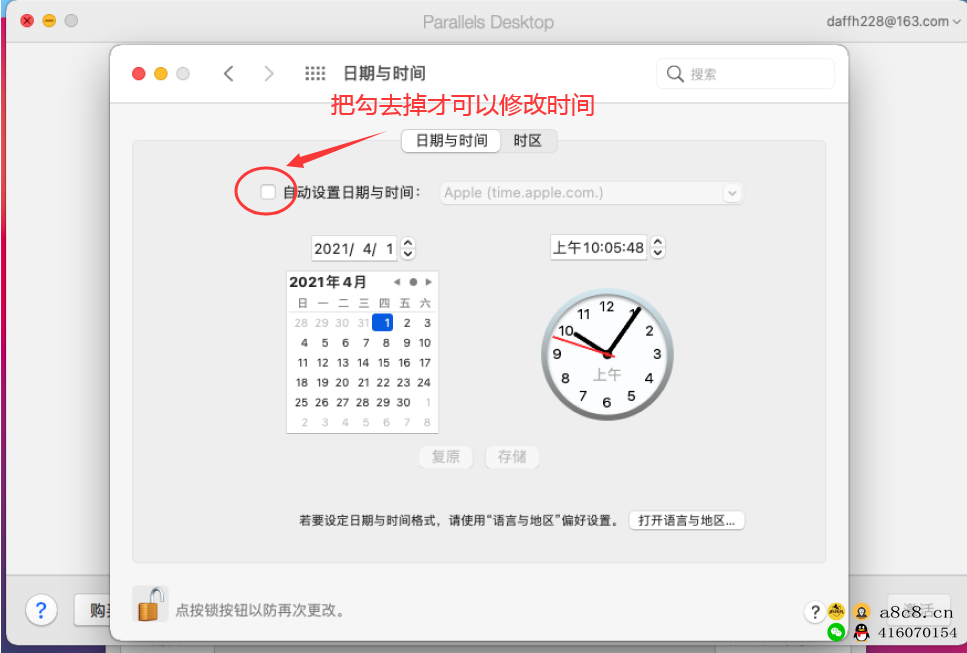
5.回到领试用期界面,点击免费试用14天,就可以领取试用期了,点继续试用。
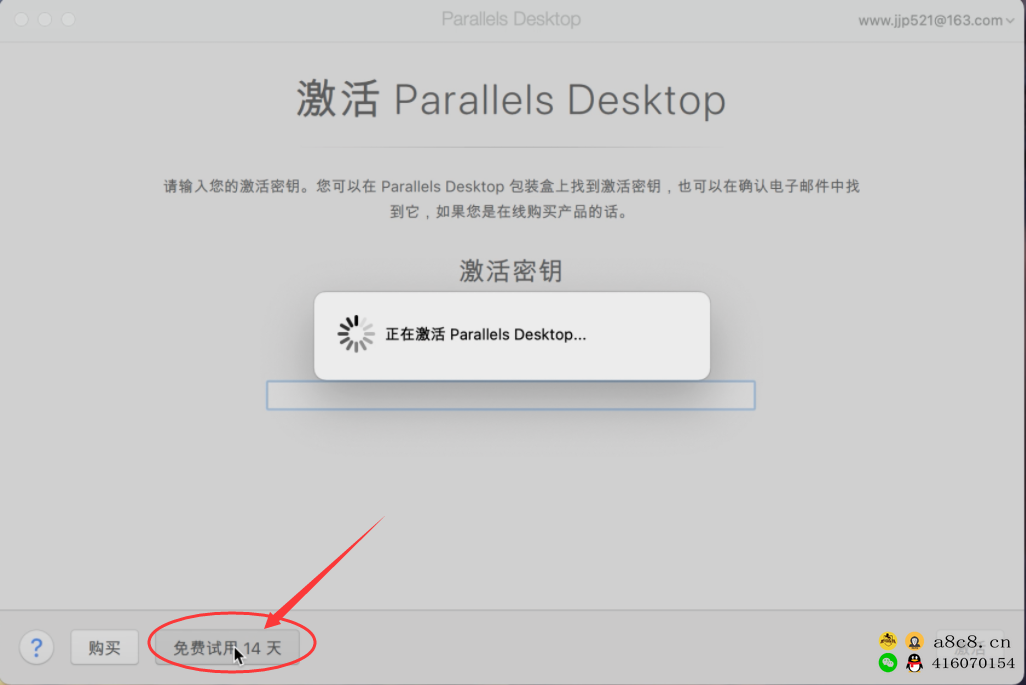
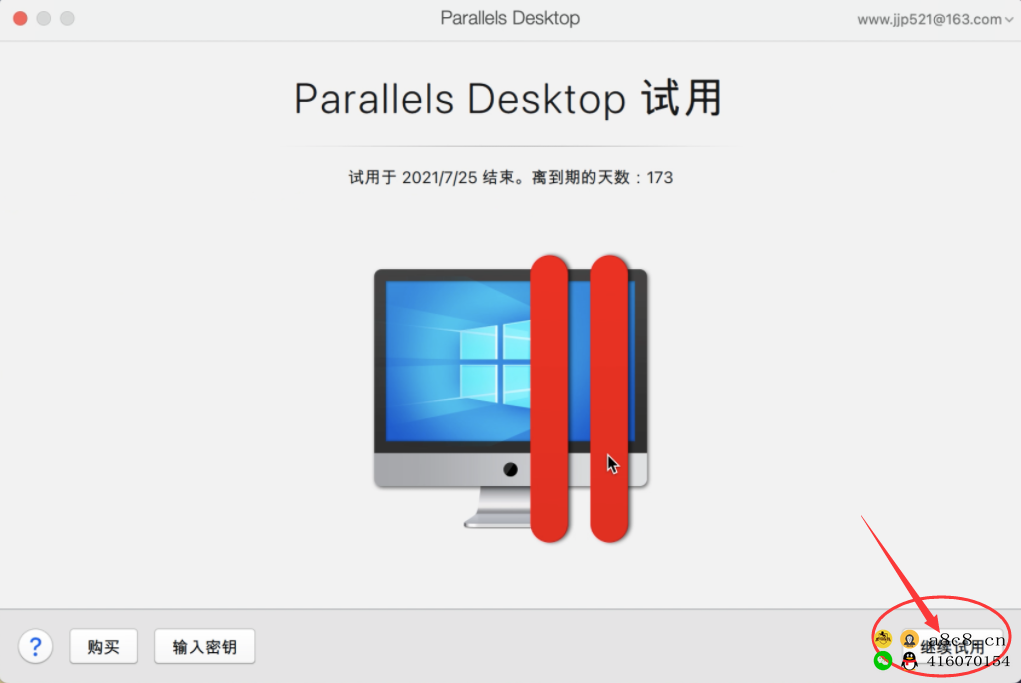
6.此时不需要其他操作,先进Win系统正常关机,然后再退出虚拟机(这步很关键)
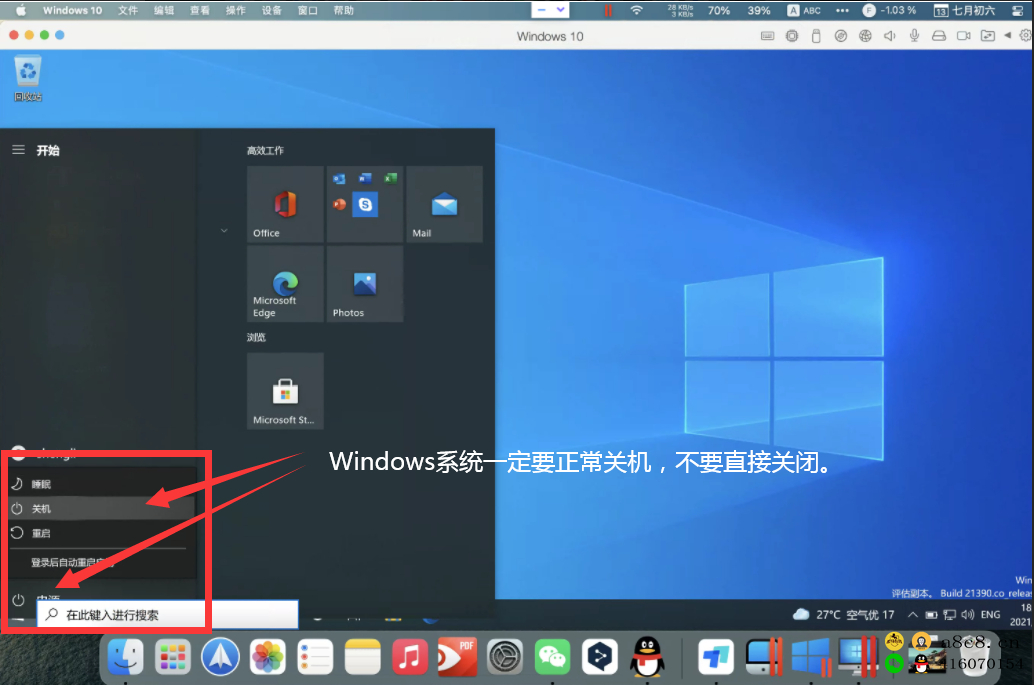
7.最后将Mac系统时间改回正常时间,再正常使用PD启动器打开就可以了,后续无视试用到期提示,一样可以使用。
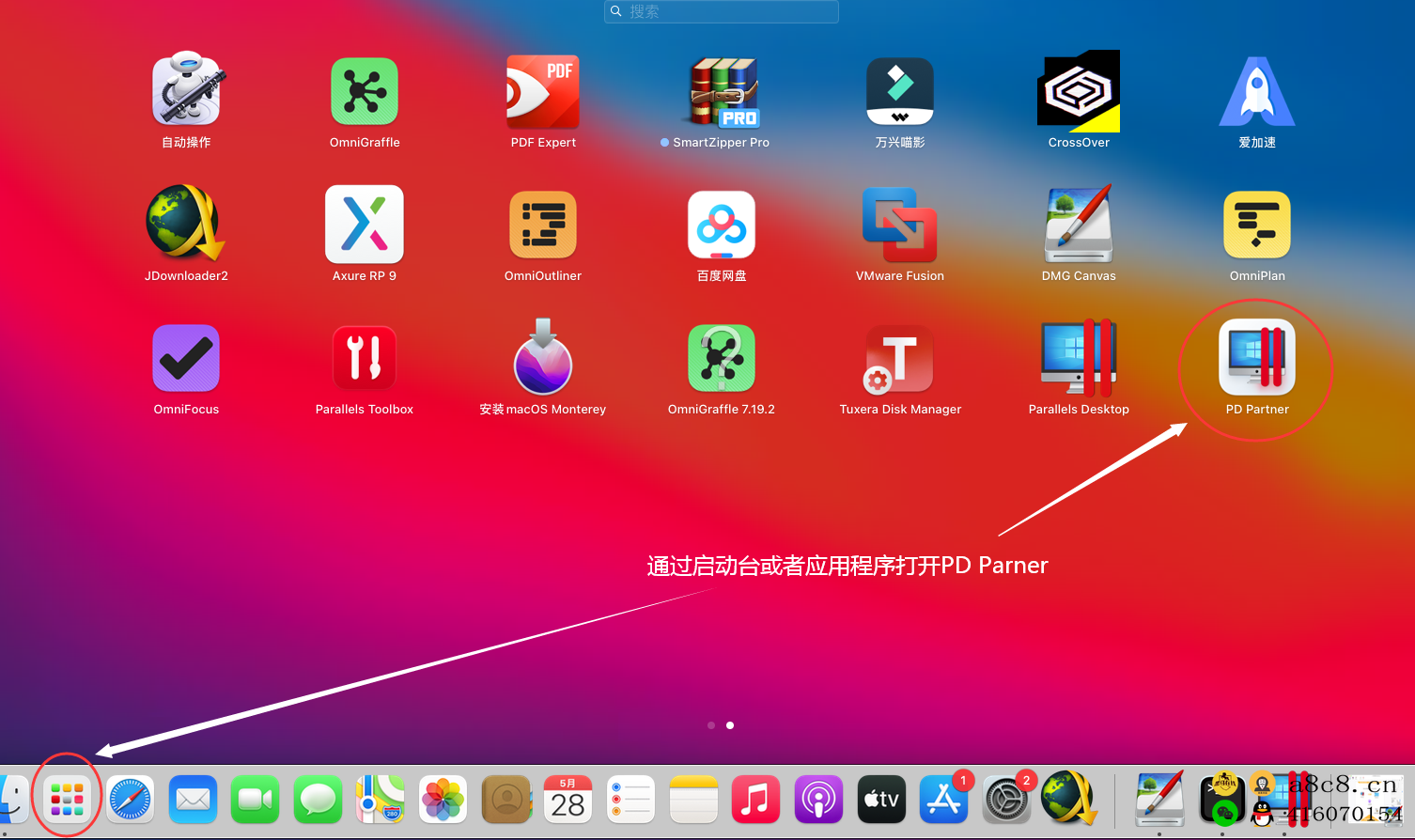
8.启动器打开之后在Mac右上方菜单栏控制,屏蔽促销弹窗打勾。